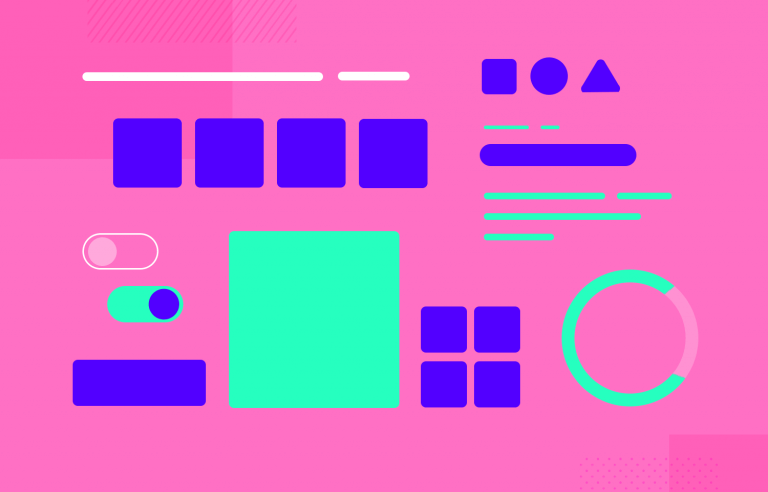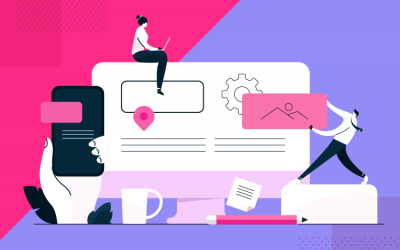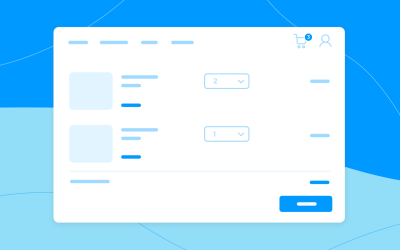Wir haben eine Liste der wichtigsten UI-Designprinzipien erstellt, die einige der interessantesten Seiten des digitalen Designs zeigen. Sehen Sie sie sich an!
UI design hat einen großen Spielraum für die Schaffung neuer Dinge, aber es ist nicht frei von allgemeinen Regeln. Nicht zu verwechseln mit den Grundsätzen des UX-Designs. Diese Grundsätze des UI-Designs sollten Sie bei der Gestaltung eines digitalen Produkts immer im Hinterkopf behalten, um ein besseres Erlebnis für alle zu schaffen.
Kostenloses UI Design Tool für Einzelpersonen und Teams

Was macht ein gutes UI design leicht lesbar? Was macht die Navigation für den Benutzer einfach? Wie entwerfen Designer eine Oberfläche, die das Hauptmerkmal zur Geltung bringt? Welche Tools für das UI design sind am beliebtesten? UI design ist ein sich schnell veränderndes Spiel, aber es gibt allgemeine Richtlinien. Lassen Sie uns einen genaueren Blick darauf werfen und sehen, wie diese Grundsätze aussehen.
Dies sind zwar oft unausgesprochene Regeln unter den erfahreneren Designern, aber für Neulinge sind sie durchaus erwähnenswert. Wenn Sie eine Schnittstelle designen, sollten Sie wissen, welche Bereiche auf jeden Fall abgedeckt werden müssen.
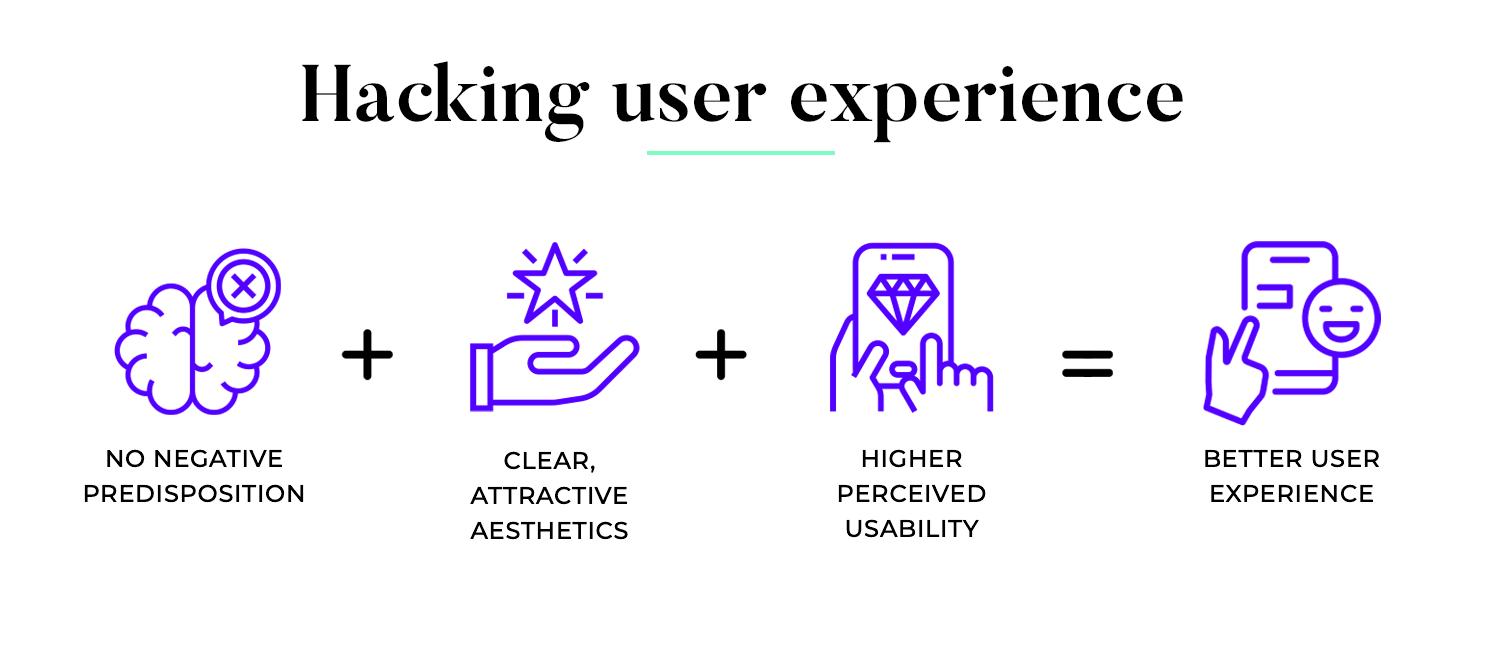
Wenn Sie sich an einen inspirierenden Beitrag wagen wollen, sehen Sie sich unsere Liste mit unglaublich kreativen UI design Beispielen an.
Klarheit ist wahrscheinlich der wichtigste Grundsatz beim UI design. Indem sie dafür sorgen, dass jedes Element einer Benutzeroberfläche einen klaren Zweck erfüllt und leicht verständlich ist, können Designer die kognitive Belastung reduzieren, Frustration vermeiden und das allgemeine Benutzererlebnis verbessern. Ein klares Design hilft den Benutzern, die Funktionalität der einzelnen Elemente schnell zu erfassen, wodurch die Lernkurve verringert und die Zielerreichung verbessert wird.
Effektive Navigation ist ein wichtiger Aspekt, um Klarheit zu schaffen. Indem sie den Benutzer nahtlos durch die Benutzeroberfläche führen, ohne dass er ständig Anweisungen geben muss, können Designer ein intuitives und angenehmes Erlebnis schaffen. Je komplexer die Produkte werden, desto schwieriger wird es, eine intuitive Navigation zu entwerfen, aber sie ist unerlässlich, damit die Benutzer Informationen effizient finden und abrufen können. Ein gut etabliertes UI-Muster kann diesen Prozess erheblich vereinfachen. Durch die Verwendung vertrauter Designelemente und Interaktionen können Designer ein vorhersehbares und intuitives Benutzererlebnis schaffen.
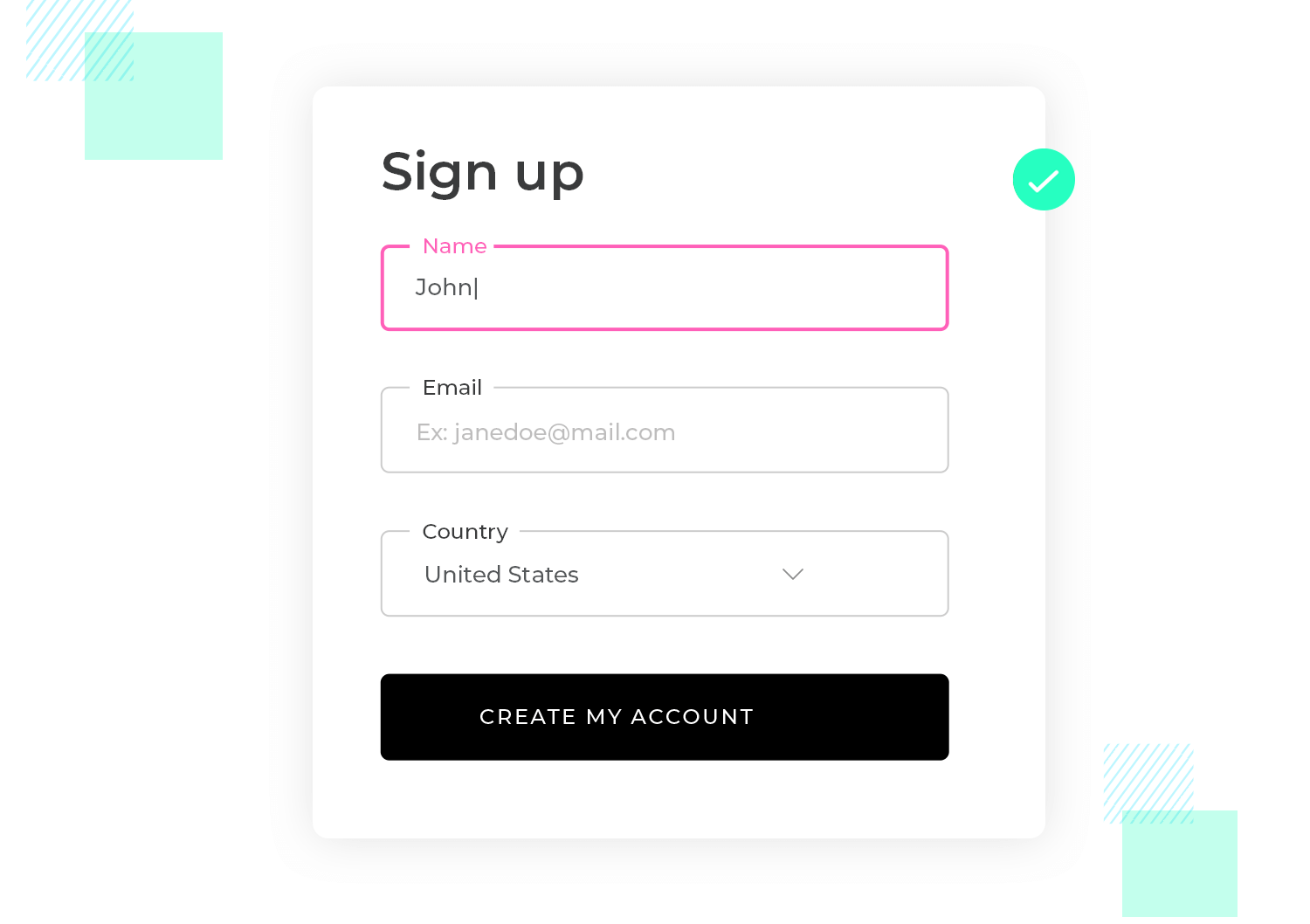
Die erste Interaktion der Benutzer mit einem Produkt ist besonders wichtig – sie gibt den Ton für ihre gesamte Erfahrung an und entscheidet oft darüber, ob sie das Produkt weiter benutzen oder es aufgeben werden. Diese erste Begegnung muss klar und intuitiv sein, damit die Benutzer die primären Funktionen leicht entdecken und verstehen können, während sie nach und nach die sekundären Funktionen erkunden.
Die Klarheit eines Anmeldeformulars auf einer Website stellt zum Beispiel sicher, dass der Benutzer genau weiß, was für die Anmeldung erforderlich ist, wodurch Frustration vermieden wird.
- Beschriftungen löschen: Das Formular hat Felder mit den Bezeichnungen „E-Mail“ und „Passwort“. Die Beschriftungen sind prägnant, befinden sich direkt über den Eingabefeldern und verwenden eine einfache Sprache.
- Einfache Schaltflächen: Eine einzige, klar beschriftete Schaltfläche sagt „Anmelden“ statt etwas Zweideutigem wie „Absenden“.
- Fehlermeldungen: Wenn ein Benutzer ein falsches Passwort eingibt, könnte die Fehlermeldung lauten: „Falsches Passwort. Bitte versuchen Sie es erneut“, anstatt etwas Vages wie „Anmeldung fehlgeschlagen“.
Mangelnde Klarheit lässt die Benutzer im Unklaren darüber, welche Informationen sie angeben müssen und wie sie fortfahren sollen. Das führt zu Frustration und möglicherweise zum Abbruch des Anmeldeprozesses.

Stellen Sie sich in diesem Zusammenhang ein Anmeldeformular für eine neue Social Media-Plattform vor:
- Zweideutige Bezeichnungen: Das Formular hat Felder mit den Bezeichnungen „Kennung“ und „Code“. Es ist unklar, was diese bedeuten – bezieht sich „Kennung“ auf einen Benutzernamen, eine E-Mail oder etwas anderes? Und „Code“ könnte sich auf ein Passwort, ein Captcha oder einen Empfehlungscode beziehen.
- Verwirrender Schaltflächentext: Statt „Anmelden“ oder „Konto erstellen“ steht auf der Schaltfläche „Fortfahren“, so dass die Benutzer nicht wissen, ob sie den Anmeldevorgang abschließen oder nur zum nächsten Schritt übergehen.
- Schlechte Fehlermeldungen: Wenn ein Benutzer ein falsches E-Mail-Format eingibt, lautet die Fehlermeldung „Ungültige Eingabe“, ohne dass angegeben wird, in welchem Feld der Fehler liegt oder wie das richtige Format lauten sollte.
Das UI-Prinzip der Konsistenz ist wie ein zuverlässiger Freund, der immer weiß, was Sie brauchen. Wenn das Design eines Produkts konsistent ist, fühlen sich die Benutzer wohler und können es mit Vertrauen bedienen.
Stellen Sie sich vor, Sie versuchen, eine neue Sprache zu lernen. Wäre es nicht frustrierend, wenn sich die Wörter und die Grammatik jedes Mal ändern würden, wenn Sie ein neues Buch aufschlagen? Das Gleiche gilt für digitale Produkte. Konsistenz hilft den Benutzern, die Verwirrung und Frustration zu vermeiden, die das ständige Erlernen neuer Regeln mit sich bringt. Was bedeutet also Konsistenz in der Praxis?
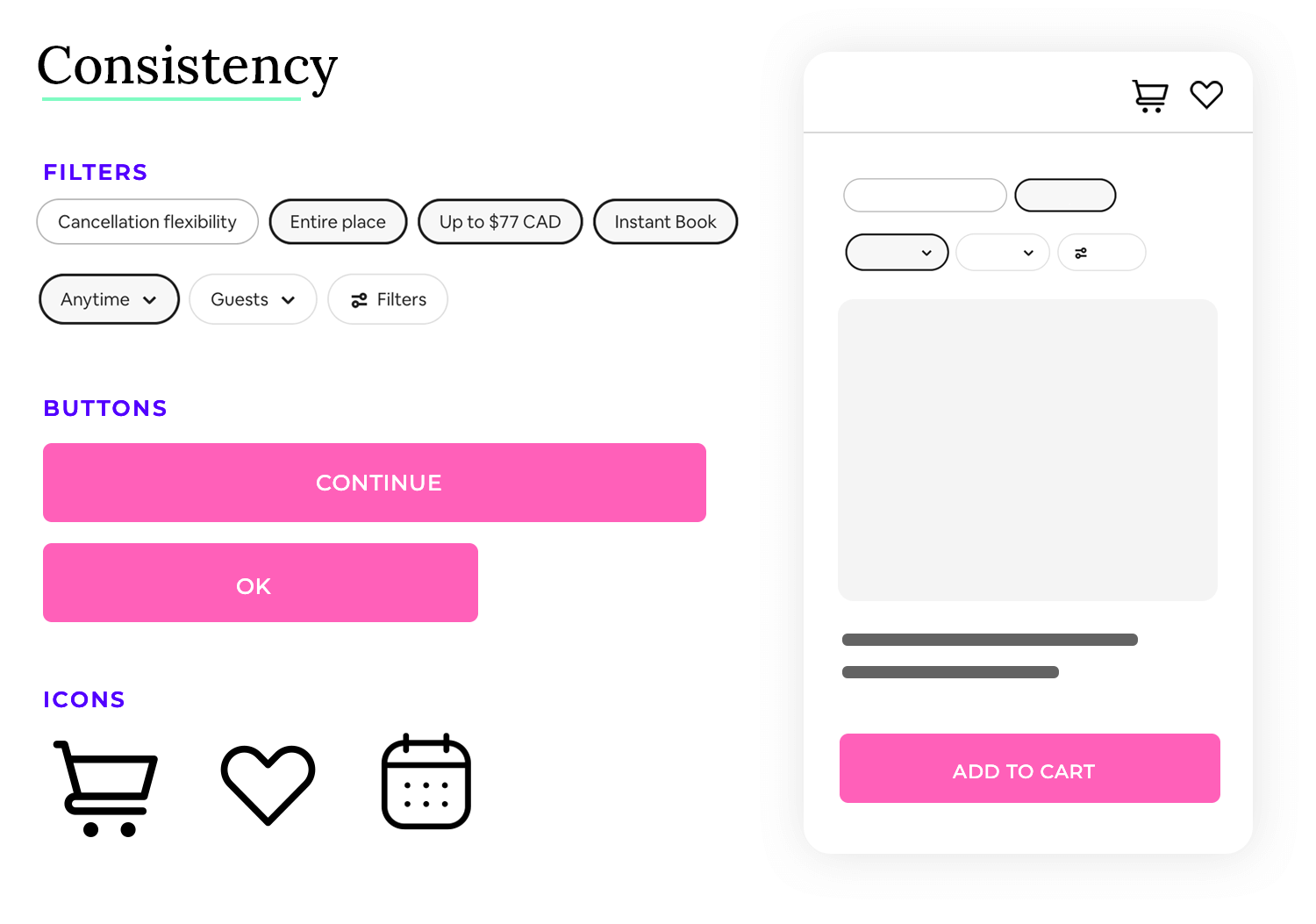
Wenn es um die Konsistenz des UI-Designs geht, wollen Sie vorhersehbar sein. Sie möchten, dass die Benutzer wissen, was diese Schaltfläche bewirkt, ohne sie drücken zu müssen. Ein gutes Beispiel dafür sind konsistente Schaltflächenstatus, damit Ihre Benutzer genau wissen, wie sich die Schaltflächen im gesamten Produkt verhalten.
Ein konsistentes UI-Design sorgt dafür, dass Benutzer eine Benutzeroberfläche leicht verstehen und navigieren können, weil sich ähnliche Elemente und Interaktionen auf vorhersehbare Weise verhalten. Nehmen Sie diese E-Commerce-Website als Beispiel.
- Einheitliche Schaltflächen: Alle Schaltflächen auf der gesamten Website, einschließlich „In den Warenkorb“, „Jetzt kaufen“ und „Zur Kasse gehen“, haben die gleiche Farbe, Form und den gleichen Hover-Effekt. Zum Beispiel sind alle Schaltflächen abgerundete Rechtecke mit einem leuchtend blauen Hintergrund und weißem Text.
- Einheitliche Navigation: Das Hauptnavigationsmenü oben auf der Seite ist auf allen Seiten der Website einheitlich. Es enthält die gleichen Links (z.B. Home, Shop, Kontakt) und verwendet den gleichen Stil (z.B. horizontales Layout mit Dropdowns für Unterkategorien).
- Konsistente Typografie: Die Website verwendet eine einheitliche Schriftart – eine für die Überschriften (z. B. eine fette serifenlose Schrift) und eine andere für den Text (z. B. eine klare Serifenschrift). Die Überschriften haben immer eine bestimmte Größe und Gewichtung, und der Fließtext folgt einer einheitlichen Größe und einem einheitlichen Zeilenabstand.
- Standard-Symbole und -Bilder: Die Website verwendet einen einheitlichen Stil für Symbole, z. B. Symbole im flachen Design mit einer einzigen Farbe (z. B. ein Einkaufswagen-Symbol für den Link zum Einkaufswagen).
- Formularfelder: Eingabefelder, Beschriftungen und Schaltflächen in Formularen (z.B. Anmeldeformulare, Kassenformulare) haben ein einheitliches Design, einschließlich Polsterung, Schriftgröße und Rahmenstile. Alle Formularelemente folgen den gleichen visuellen und interaktiven Mustern.
Dies führt zu einem verwirrenden und fragmentierten Erlebnis, bei dem die Benutzer Mühe haben zu verstehen, wie die verschiedenen Elemente zusammenwirken und erscheinen, was die kognitive Belastung und Frustration erhöht. Nehmen Sie dieses Intranet-Portal eines Unternehmens als Beispiel:
- Inkonsistente Schaltflächenstile: Schaltflächen auf verschiedenen Seiten haben unterschiedliche Stile – einige sind rechteckig mit blauem Hintergrund, andere sind rund mit grünem Hintergrund. Auch die Hover-Effekte sind unterschiedlich: Einige Schaltflächen ändern ihre Farbe, andere zeigen einen Schatten an.
- Variable Navigationsmenüs: Das Hauptnavigationsmenü ändert seinen Stil von Seite zu Seite. Auf einigen Seiten ist es eine horizontale Leiste, während es auf anderen Seiten eine vertikale Seitenleiste ist. Die Menüpunkte sind außerdem uneinheitlich beschriftet oder angeordnet.
- Unterschiedliche Typografie: Auf verschiedenen Seiten werden unterschiedliche Schriftfamilien und -größen verwendet – Überschriften können auf einer Seite in einer fetten serifenlosen Schrift und auf einer anderen in einer Serifenschrift geschrieben sein. Auch die Größe des Textes und die Zeilenabstände variieren, so dass der Inhalt unzusammenhängend wirkt.
- Inkonsistente Symbole: Die Symbole im gesamten Portal unterscheiden sich in Stil und Farbe, wobei einige umrandet und andere ausgefüllt sind. Diese Inkonsistenz erschwert es den Benutzern, die Ikonographie schnell zu erkennen und zu verstehen.
- Formularfelder: Formularfelder variieren im Stil – einige haben abgerundete Ecken, andere scharfe Kanten. Die Platzierung der Beschriftungen und die Größe der Felder sind uneinheitlich, so dass die Formulare fragmentiert wirken und schwerer zu benutzen sind.
Einfachheit im UI design ist wie ein klarer und übersichtlicher Arbeitsbereich, in dem Sie leicht finden, was Sie brauchen. Wenn die Benutzeroberfläche eines Produkts einfach ist, fühlen sich die Benutzer weniger überwältigt und können sich leichter auf ihre Aufgaben konzentrieren.
Stellen Sie sich vor, Sie versuchen, in einer überfüllten Küche ein neues Rezept zu kochen. Wäre es nicht frustrierend, zwischen Stapeln von unnötigen Gegenständen nach Zutaten und Werkzeugen zu suchen? Das Gleiche gilt für digitale Produkte. Einfachheit hilft den Nutzern, die Verwirrung und Frustration zu vermeiden, die das Navigieren durch komplexe Schnittstellen mit sich bringt. Was bedeutet also Einfachheit in der Praxis?
Wenn es um Einfachheit als Prinzip des UI-Designs geht, wollen Sie unkompliziert sein. Sie möchten, dass die Benutzer den Zweck der einzelnen Elemente verstehen, ohne dass sie umfangreiche Erklärungen benötigen. Ein gutes Beispiel dafür ist eine klare Informationshierarchie, so dass Ihre Benutzer die wichtigsten Informationen schnell erfassen und ihre Aktionen nach Prioritäten ordnen können.
Ein einfaches UI-Design sorgt dafür, dass Benutzer eine Benutzeroberfläche leicht verstehen und mit ihr interagieren können, weil unnötige Elemente entfernt wurden und der Fokus auf den wesentlichen Funktionen liegt. Nehmen Sie diese App für Notizen als Beispiel.
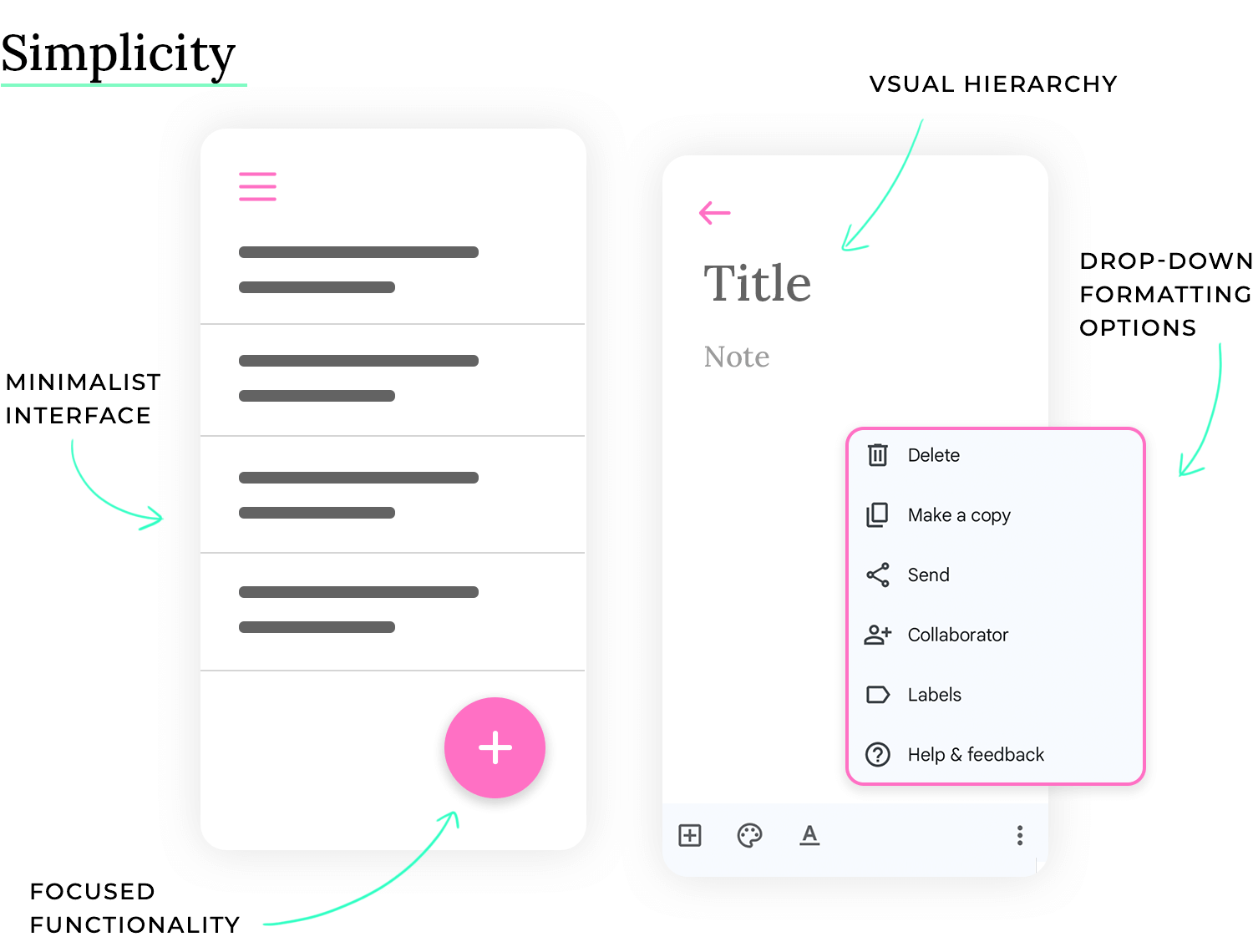
- Minimalistische Oberfläche: Auf dem Hauptbildschirm wird nur eine Liste von Notizen mit prägnanten Titeln und Zeitstempeln angezeigt. Es gibt keine ablenkenden Symbolleisten oder komplexe Menüs, die die Ansicht verstellen.
- Klare visuelle Hierarchie: Die Titel der Notizen sind größer und fetter als die Zeitstempel. So entsteht eine klare visuelle Hierarchie, die es den Benutzern ermöglicht, die gewünschte Notiz schnell zu finden.
- Intuitive Aktionen: Das Erstellen einer neuen Notiz erfolgt über eine einzige prominente „+“-Schaltfläche. Beim Öffnen einer Notiz erscheint ein übersichtlicher Texteditor mit nur den wichtigsten Formatierungsoptionen (z.B. fett, kursiv, Listen).
- Fokussierte Funktionalität: Die App konzentriert sich ausschließlich auf die Erstellung von Notizen und verzichtet auf unnötige Funktionen wie soziale Netzwerke oder komplexe Organisationstools. Dadurch bleibt die Oberfläche übersichtlich und konzentriert sich auf die Kernaufgabe.
- Progressive Offenlegung: Wenn der Benutzer auf die Schaltfläche „Mehr“ drückt, erscheint eine zweite Reihe mit sekundären Operatoren. Dadurch wird eine visuelle Unordnung vermieden und der Fokus auf die am häufigsten verwendeten Operationen beibehalten.
Dies führt in der Regel zu einem unübersichtlichen und überwältigenden Erlebnis, bei dem die Benutzer Mühe haben, die wesentlichen Funktionen zu finden und den Zweck der verschiedenen Elemente zu verstehen, was die kognitive Belastung und Frustration erhöht. Nehmen Sie diese Fotobearbeitungssoftware als Beispiel:
- Überwältigende Symbolleiste: Das Hauptfenster ist mit zahlreichen Symbolen und Schaltflächen gefüllt, von denen viele nur selten verwendet werden. Diese unübersichtliche Symbolleiste macht es den Benutzern schwer, die benötigten Werkzeuge zu finden.
- Komplexe Menüs: Die Menüstrukturen sind tief und verworren, so dass Benutzer durch mehrere Untermenüs navigieren müssen, um bestimmte Funktionen zu finden. Das macht selbst einfache Aufgaben zeitaufwändig.
- Unnötige Funktionen: Die Software enthält eine Vielzahl von fortgeschrittenen Funktionen, die für die meisten Benutzer irrelevant sind, die Benutzeroberfläche unübersichtlich machen und die Lernkurve erhöhen.
- Informationsüberlastung: Die Benutzeroberfläche zeigt zu viele Informationen auf einmal an, wie z. B. mehrere Paletten, Bedienfelder und Tooltipps, was die Benutzer überfordert und es schwierig macht, sich auf das zu bearbeitende Bild zu konzentrieren.
- Kontextlose Werkzeuge: Alle Werkzeuge sind ständig sichtbar, unabhängig davon, ob sie für die aktuelle Aufgabe relevant sind. Dadurch wirkt die Benutzeroberfläche unübersichtlich und verwirrend.
Barrierefreiheit ist wie der Bau einer Rampe neben einer Treppe, die sicherstellt, dass jeder ein Gebäude betreten kann. Gebäude unabhängig von ihren körperlichen Fähigkeiten. Wenn ein Produkt mit Blick auf Barrierefreiheit designt wurde, kann es von Menschen mit den unterschiedlichsten Fähigkeiten genutzt werden, einschließlich Menschen mit visuellen, auditiven, motorischen oder kognitiven Einschränkungen.
Stellen Sie sich vor, Sie müssten versuchen, ein Schild mit sehr kleiner Schrift bei schwachem Licht zu lesen. Wäre es nicht schwierig, die Nachricht zu entziffern? Stellen Sie sich nun vor, Sie wären jemand mit einer Sehschwäche. Dieses einfache Beispiel zeigt, wie wichtig es ist, beim Design von Produkten die unterschiedlichen Bedürfnisse zu berücksichtigen. Barrierefreiheit trägt dazu bei, dass jeder den gleichen Zugang und die gleichen Möglichkeiten hat, ein Produkt effektiv zu nutzen. Was bedeutet also Barrierefreiheit in der Praxis?
Wenn es um das Prinzip der Barrierefreiheit beim UI design geht, wollen Sie inklusiv sein. Sie möchten, dass Benutzer mit Behinderungen die Benutzeroberfläche wahrnehmen, bedienen und verstehen können. Ein gutes Beispiel dafür ist die Bereitstellung von alternativem Text für Bilder, damit Bildschirmlesegeräte den Bildinhalt für blinde oder sehbehinderte Benutzer vermitteln können.
Barrierefreies UI-Design sorgt dafür, dass Benutzer mit Behinderungen eine Benutzeroberfläche leicht verstehen und mit ihr interagieren können, weil sie den Standards und Richtlinien für Barrierefreiheit entspricht. Nehmen Sie diese Online-Nachrichten-Website als Beispiel.
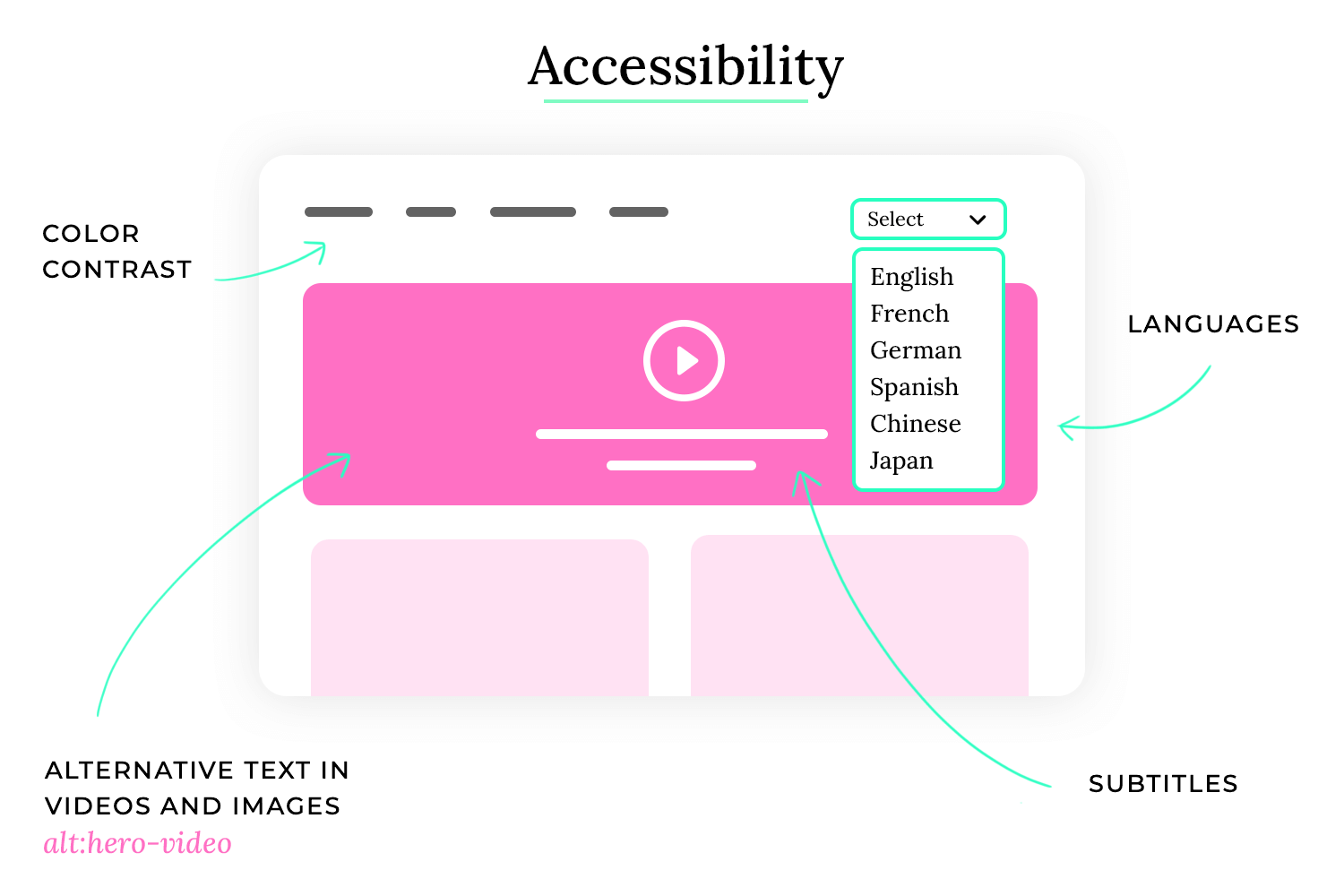
- Ausreichender Farbkontrast: Die Website verwendet einen dunkelgrauen Text auf einem hellgrauen Hintergrund, der einen ausreichenden Kontrast für Benutzer mit Sehschwäche bietet. Das Kontrastverhältnis zwischen Text- und Hintergrundfarben entspricht den WCAG-Standards (Web Content Accessibility Guidelines).
- Navigation mit der Tastatur: Alle interaktiven Elemente auf der Website, wie z.B. Links, Schaltflächen und Formularfelder, können allein mit einer Tastatur aufgerufen und bedient werden. So können auch Benutzer, die keine Maus benutzen können, auf der Website navigieren.
- Alternativtext für Bilder: Alle Bilder auf der Website haben einen beschreibenden Alternativtext, der von Bildschirmlesegeräten vorgelesen wird. So können auch blinde oder sehbehinderte Benutzer den Inhalt der Bilder verstehen.
- Klares und einheitliches Layout: Die Website hat ein klares und einheitliches Layout, das es Nutzern mit kognitiven Einschränkungen leicht macht, die Struktur zu verstehen und die benötigten Informationen zu finden.
- Untertitel und Transkripte für Videos: Alle Videos auf der Website sind mit Untertiteln und Transkripten versehen, so dass sie auch für gehörlose oder schwerhörige Benutzer zugänglich sind.
Dies führt zu einem exklusiven Erlebnis, bei dem Benutzer mit Behinderungen das Produkt nur schwer oder gar nicht nutzen können, was zu Frustration und Ausgrenzung führt. Nehmen Sie diese mobile Banking-App als Beispiel:
- Geringer Farbkontrast: Die App verwendet hellgrauen Text auf weißem Hintergrund, wodurch es für Benutzer mit Sehschwäche schwierig ist, den Text zu lesen. Das Kontrastverhältnis zwischen Text- und Hintergrundfarben entspricht nicht den WCAG-Standards.
- Fehlende Tastaturnavigation: Die App kann nicht vollständig über eine Tastatur bedient werden, was sie für Benutzer, die keinen Touchscreen verwenden können, unzugänglich macht.
- Fehlender Alternativtext für Symbole: Vielen Symbolen in der App fehlt ein alternativer Text, so dass Benutzer, die Bildschirmlesegeräte verwenden, deren Zweck nur schwer verstehen können.
- Komplexes und inkonsistentes Layout: Die App hat ein komplexes und inkonsistentes Layout, das es Nutzern mit kognitiven Behinderungen erschwert, auf der Oberfläche zu navigieren und sie zu verstehen.
- Keine Untertitel oder Transkripte für Video-Tutorials: Die App enthält Video-Tutorials, die keine Untertitel oder Transkripte enthalten, so dass sie für gehörlose oder schwerhörige Benutzer unzugänglich sind.
Kostenloses UI Design Tool für Einzelpersonen und Teams

Benutzerfeedback ist für ein positives Benutzererlebnis unerlässlich. Anders als bei der Interaktion von Angesicht zu Angesicht sind digitale Produkte auf UI-Designer angewiesen, die klare Hinweise und Signale geben. Dieses Feedback hilft den Benutzern, die Funktionalität des Produkts zu verstehen und sich mit ihm verbunden zu fühlen.
Mikrointeraktionen sind ein leistungsfähiges Werkzeug, um sofortiges Feedback zu geben. Diese kleinen, subtilen Animationen oder visuellen Hinweise können eine Vielzahl von Informationen vermitteln, z. B. ob ein Element anklickbar ist oder ob das System eine Anfrage bearbeitet. Ein Ladesymbol, das kurz animiert wird, ist ein gängiges Beispiel für eine Mikrointeraktion.
Sofortiges Feedback ist entscheidend, um Verwirrung und Frustration zu vermeiden. Benutzer mögen keine Ungewissheit, und rechtzeitiges Feedback kann ihnen helfen, das Produkt effizienter zu navigieren. Einfache Hinweise, wie z. B. eine Schaltfläche, die sich leicht nach oben bewegt, wenn man mit dem Mauszeiger darüber fährt, können darauf hinweisen, dass sie anklickbar und reaktionsfähig ist.
Diese einfachen Hinweise sind etwas, das UI-Designer schon fast instinktiv beherrschen. Sie wissen, dass die Benutzer diese Art von Kontext brauchen, damit das Produkt glänzen kann, und suchen daher überall nach diesen Möglichkeiten. Diese kleinen Details sind wichtig und machen das gesamte Erlebnis für den Benutzer besser.
Ein klassisches Beispiel für einfaches, aber wichtiges Feedback sind die verschiedenen Zustände von Schlüsselkomponenten, wie z.B. Kippschalter-Muster, Dropdown-Menüs sowie das Feedback von den beliebten UI design Karten. Wenn Sie an bestimmten Komponenten interessiert sind, empfehlen wir Ihnen auch unseren Beitrag über die umstrittene Wahl zwischen Optionsfelder vs. Kontrollkästchen.
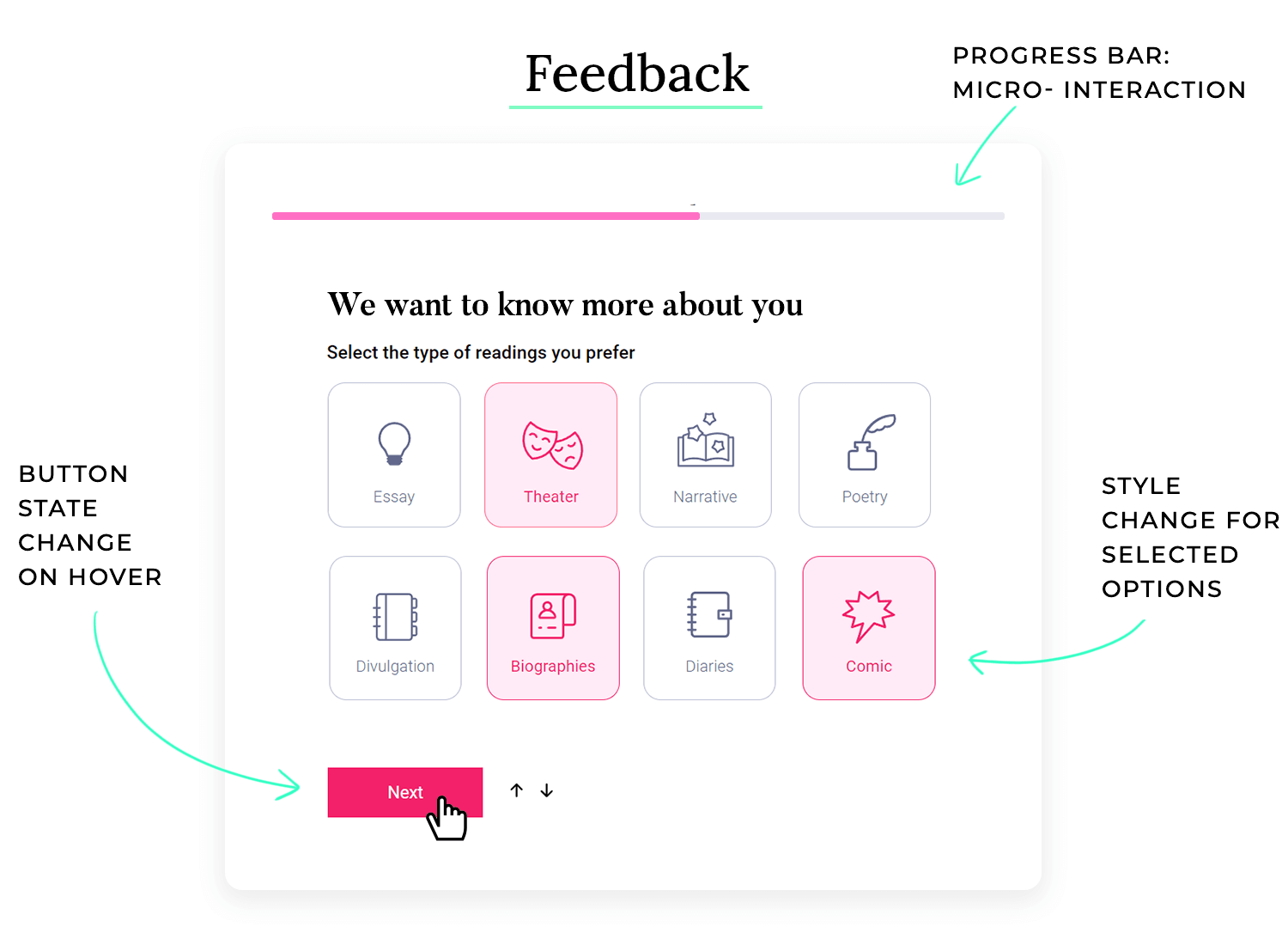
Gutes Feedback und Reaktionsfähigkeit als Prinzip des UI-Designs sorgen dafür, dass die Benutzer eine klare, unmittelbare Rückmeldung über ihre Aktionen erhalten, so dass sie während der gesamten Interaktion informiert und beruhigt sind. Nehmen Sie diese Online-Banking-App als Beispiel:
- Formularübermittlung: Wenn ein Benutzer ein Formular abschickt (z. B. für eine Geldüberweisung), gibt die App sofort eine Rückmeldung. Ein Fortschrittsanzeiger oder eine Ladeanzeige erscheint, während die Transaktion bearbeitet wird, und sobald sie abgeschlossen ist, wird eine Erfolgsmeldung mit Transaktionsdetails angezeigt. Dies gibt dem Benutzer die Gewissheit, dass seine Aktion erfolgreich war.
- Interaktive Elemente: Schaltflächen und interaktive Elemente bieten visuelles Feedback. So ändert beispielsweise eine Schaltfläche „Übertragen“ ihre Farbe oder zeigt eine dezente Animation an, wenn Sie darauf klicken, um anzuzeigen, dass die Aktion verarbeitet wird.
Schlechtes Feedback gibt den Benutzern das Gefühl, dass sie nicht wissen, ob ihre Aktionen registriert wurden oder was das Ergebnis ist. Das kann zu Fehlern, Frustration und einer negativen Wahrnehmung des Produkts führen. Nehmen Sie diesen Dateiupload-Prozess als Beispiel:
- Keine visuelle Rückmeldung: Wenn der Benutzer eine Datei zum Hochladen auswählt, gibt es keine Anzeige, dass der Upload begonnen hat.
- Keine Fortschrittsanzeige: Es gibt keinen Fortschrittsbalken oder eine andere Anzeige, die den Fortschritt des Uploads anzeigt.
- Keine Bestätigungsmeldung: Nach erfolgreichem Upload gibt es keine Meldung, die bestätigt, dass die Datei hochgeladen wurde.
- Unklare Fehlermeldungen: Wenn der Upload fehlschlägt, ist die Fehlermeldung vage und erklärt nicht die Ursache des Fehlers.
Stellen Sie sich vor, Sie stolpern in einem fremden Land über ein vertrautes Gesicht. Das ist tröstlich, nicht wahr? Das Gleiche gilt für digitale Produkte. Wenn Benutzer auf bekannte Elemente stoßen, fühlen sie sich wohl und vertraut. Das ist die Stärke der Nutzung etablierter Konventionen und Muster im UI design.
Indem Sie bekannte Designmuster, Symbole und Terminologie verwenden, sprechen Sie im Wesentlichen die Sprache Ihrer Benutzer. Es ist, als würden Sie ihnen an einem kalten Tag eine warme Tasse Tee anbieten. Diese Erleichterung reduziert die Lernkurve und erleichtert den Benutzern die Navigation und Interaktion mit Ihrem Produkt.
Denken Sie daran, dass eine vertraute Oberfläche nicht gleichbedeutend mit einer langweiligen ist. Sie können immer noch ein einzigartiges und fesselndes Erlebnis schaffen und gleichzeitig die Konsistenz mit etablierten Designprinzipien wahren.
Die Einbeziehung von Affordance erfordert jedoch eine sorgfältige Überlegung, um nicht im Hintergrund zu verschwinden. Designer müssen ein Gleichgewicht zwischen der Verwendung vertrauter Elemente und Innovationen schaffen, die dem Produkt einen einzigartigen Wert verleihen. Das Ziel ist es, Interaktionen vorhersehbar und komfortabel zu gestalten und gleichzeitig ein einzigartiges und effektives Benutzererlebnis zu bieten.
Affordanz bedeutet, Schnittstellen zu entwerfen, die sich an den vorhandenen Kenntnissen und Erwartungen der Benutzer orientieren. Die Verwendung vertrauter Designelemente erleichtert die Nutzung der Schnittstelle, da der Benutzer kein neues System erlernen muss – er weiß aufgrund seiner bisherigen Erfahrungen bereits, wie die Dinge funktionieren sollten. Nehmen Sie eine Warenkorbfunktion in einer E-Commerce-App:
- Warenkorb-Symbol: Das Einkaufswagen-Symbol ist ein einfacher Einkaufswagen oder Korb, eine weithin anerkannte Konvention.
- Schaltfläche „In den Warenkorb“: Die Schaltfläche „In den Warenkorb“ befindet sich in der Regel in der Nähe der Produktdetails und verwendet die genaue Formulierung, die auf den meisten E-Commerce-Plattformen üblich ist.
- Zur Kasse gehen: Der Kassiervorgang umfasst vertraute Schritte: Überprüfung des Warenkorbs, Eingabe der Versandinformationen, Auswahl der Zahlungsoptionen und Bestätigung des Kaufs. Jeder Schritt ist so beschriftet, dass er dem entspricht, was Benutzer von ähnlichen Erfahrungen erwarten.
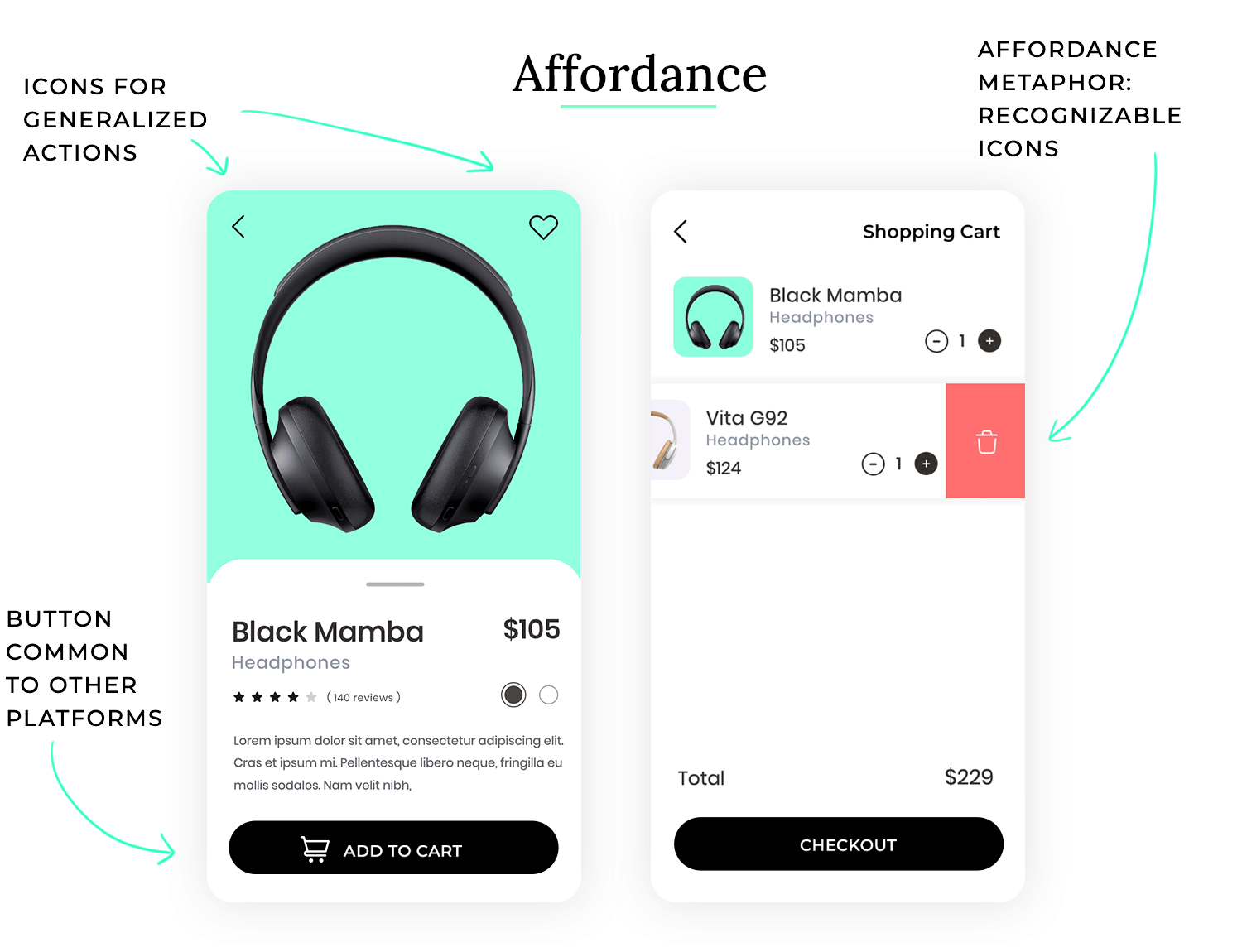
Durch das Ignorieren vertrauter Konventionen schafft diese Dateiverwaltungs-App eine steilere Lernkurve und eine verwirrende Erfahrung für die Benutzer, was wiederum zu diesem lästigen Gefühl der Frustration führen kann, was wiederum zu einer geringeren Benutzerfreundlichkeit führt.
- Ungewöhnliche Symbole: Anstelle des bekannten Ordnersymbols für Verzeichnisse und eines Dokumentensymbols für Dateien verwendet diese App abstrakte Formen – Dreiecke für Ordner und Kreise für Dateien. Die Benutzer haben keine unmittelbare Assoziation mit diesen Formen, was zu Verwirrung führt.
- Ungewöhnliche Navigation: Die App erfordert, dass Sie zum Öffnen und Schließen von Ordnern nach links und rechts streichen, anstatt wie gewohnt doppelt zu klicken oder zu tippen. Dies weicht von dem weithin akzeptierten Muster in der Dateiverwaltung ab und zwingt die Benutzer, sich an eine ungewohnte Methode zu gewöhnen.
- Inkonsistente Terminologie: Die App verwendet Begriffe wie „Vaults“ anstelle von „Ordnern“ und „Tokens“ anstelle von „Dateien“, was es den Benutzern schwer macht, die Funktionen der App mit der gewohnten Dateiverwaltung in Verbindung zu bringen.
Lernfähigkeit ist wie jemandem das Fahrradfahren beizubringen. Sie fangen mit Stützrädern an, geben klare Anweisungen und bieten Hilfe an, bis der Benutzer sich sicher genug fühlt, um selbst zu fahren. Wenn ein Produkt gut erlernbar ist, können die Benutzer schnell verstehen, wie es zu benutzen ist und ihre Ziele ohne umfangreiche Schulungen oder Dokumentation erreichen.
Stellen Sie sich vor, Sie versuchen, ein Möbelstück ohne Anleitung zusammenzubauen. Wäre es nicht frustrierend, herauszufinden, welche Teile wohin gehören und wie sie miteinander verbunden werden? Das Gleiche gilt für digitale Produkte. Lernfähigkeit hilft den Benutzern, die Verwirrung und Frustration zu vermeiden, die entstehen, wenn sie versuchen zu verstehen, wie ein Produkt funktioniert. Was bedeutet also Lernfähigkeit in der Praxis?
Wenn es um die Lernfähigkeit als Prinzip des UI-Designs geht, wollen Sie lehrreich und hilfreich sein. Sie möchten, dass die Benutzer die grundlegenden Funktionen leicht verstehen und nach und nach fortgeschrittenere Funktionen entdecken können, je nach Bedarf. Ein gutes Beispiel dafür ist die Verwendung von vertrauten Symbolen und Metaphern, damit die Benutzer die Bedeutung der verschiedenen Elemente intuitiv verstehen können.
Die Lernfähigkeit im UI design stellt sicher, dass Benutzer schnell und einfach lernen können, wie man eine Oberfläche benutzt, weil sie vertraute Muster nutzt, klare Anleitungen bietet und den kognitiven Aufwand minimiert, der zum Verständnis der Funktionalität erforderlich ist. Nehmen Sie diese Musik-Streaming-App als Beispiel.
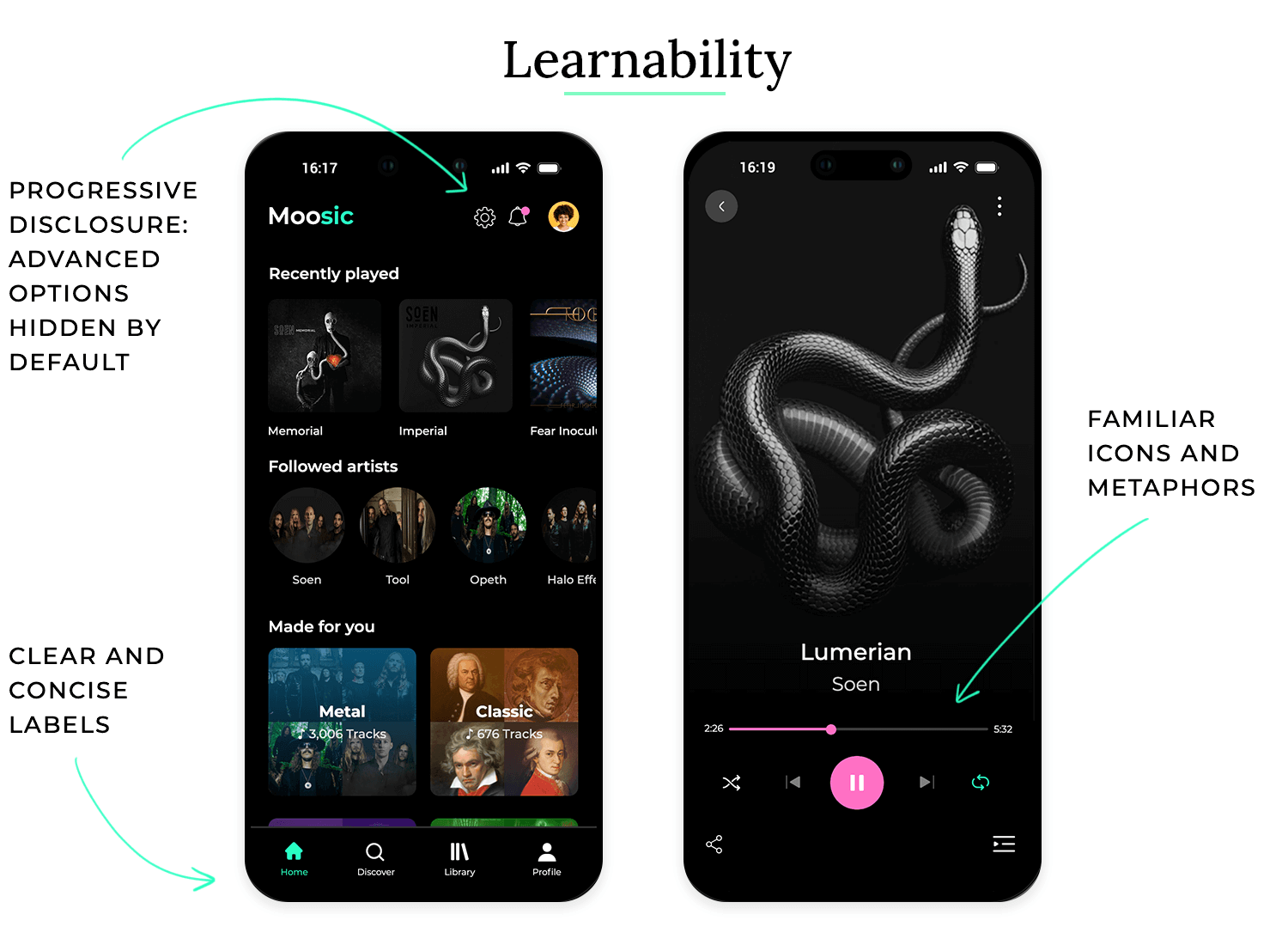
- Vertraute Symbole und Metaphern: Die App verwendet vertraute Symbole wie eine Wiedergabetaste (Dreieck), eine Pausentaste (zwei vertikale Linien) und einen Lautstärkeregler (Lautsprechersymbol). Diese Symbole sind allgemein verständlich und erfordern keine Erklärung.
- Klare und prägnante Beschriftungen: Alle Schaltflächen und Menüelemente haben klare und präzise Beschriftungen, die ihre Funktion genau beschreiben. So werden Unklarheiten beseitigt und die Benutzer verstehen, was die einzelnen Elemente bewirken.
- Onboarding-Tutorial: Wenn Benutzer die App zum ersten Mal öffnen, werden sie durch ein kurzes Onboarding-Tutorial geführt, das die wichtigsten Funktionen hervorhebt und erklärt, wie man sie benutzt. Dies hilft neuen Benutzern, schnell loszulegen.
- Kontextbezogene Tooltips: Wenn Benutzer den Mauszeiger über weniger gebräuchliche Symbole oder Funktionen bewegen, erscheint ein kleiner Tooltip mit einer kurzen Erklärung. So erhalten Sie sofortige Hilfe, ohne die Benutzeroberfläche zu überladen.
- Progressive Offenlegung: Erweiterte Funktionen sind standardmäßig ausgeblendet und werden nur angezeigt, wenn der Benutzer sie aktiv sucht. Dadurch wird verhindert, dass die Benutzer von zu vielen Optionen auf einmal überwältigt werden.
Schlechte Erlernbarkeit führt zu einer unerwünschten Situation, in der die Benutzer Mühe haben zu verstehen, wie das Produkt zu verwenden ist, was einen hohen Aufwand erfordert und möglicherweise zum Abbruch führt. Nehmen Sie diese professionelle Videobearbeitungssoftware als Beispiel:
- Ungewohnte Symbole und Metaphern: Die Software verwendet zahlreiche benutzerdefinierte Symbole, die nicht leicht zu erkennen sind, was es für neue Benutzer schwierig macht, ihre Bedeutung zu verstehen.
- Kryptische Bezeichnungen: Viele Schaltflächen und Menüpunkte haben kryptische Bezeichnungen oder Abkürzungen, die für Laien nicht leicht zu verstehen sind.
- Kein Onboarding oder Lernprogramm: Die Software bietet keine anfänglichen Anleitungen oder Tutorials, so dass neue Benutzer selbst herausfinden müssen, wie sie die Software nutzen können.
- Fehlende Tooltips oder Hilfedokumentation: Die Software bietet nur eine minimale Dokumentation oder kontextbezogene Hilfe, so dass es für Benutzer schwierig ist, Antworten auf ihre Fragen zu finden.
- Überwältigende Oberfläche: Die Benutzeroberfläche ist vollgepackt mit zahlreichen Bedienfeldern, Fenstern und Menüs, so dass es für neue Benutzer schwierig ist, die benötigten Funktionen zu finden und zu verstehen, wie sie miteinander in Beziehung stehen.
Effizienz ist wie ein gut organisierter Werkzeugkasten, in dem jedes Werkzeug leicht zugänglich und für einen bestimmten Zweck entworfen ist. Wenn ein Produkt effizient ist, können Benutzer ihre Aufgaben schnell und einfach erledigen, ohne Zeit mit unnötigen Schritten zu verschwenden oder sich mit umständlichen Prozessen herumzuschlagen.
Stellen Sie sich vor, Sie würden versuchen, ein Vogelhaus nur mit einem Hammer und ohne andere Werkzeuge zu bauen. Das wäre ein langsamer und frustrierender Prozess. Wenn Sie das richtige Werkzeug für die Aufgabe haben, ist die Arbeit viel effizienter. Das Gleiche gilt für digitale Produkte. Effizienz hilft den Benutzern, Zeit und Mühe zu sparen, damit sie sich auf ihre Ziele konzentrieren können. Was bedeutet also Effizienz in der Praxis?
Wenn es um die Effizienz des UI-Designs geht, wollen Sie schlank und optimiert sein. Sie möchten, dass die Benutzer die gewünschten Ergebnisse mit so wenigen Schritten und Klicks wie möglich erreichen. Ein gutes Beispiel dafür ist die Bereitstellung von Tastenkombinationen für häufig verwendete Aktionen, damit erfahrene Benutzer Menüs umgehen und Aufgaben schneller erledigen können.
Effizientes UI-Design sorgt dafür, dass Benutzer Aufgaben schnell und mit minimalem Aufwand erledigen können, weil es ihren mentalen Modellen entspricht, Abkürzungen bietet und Arbeitsabläufe rationalisiert. Nehmen Sie diesen E-Mail-Client als Beispiel.
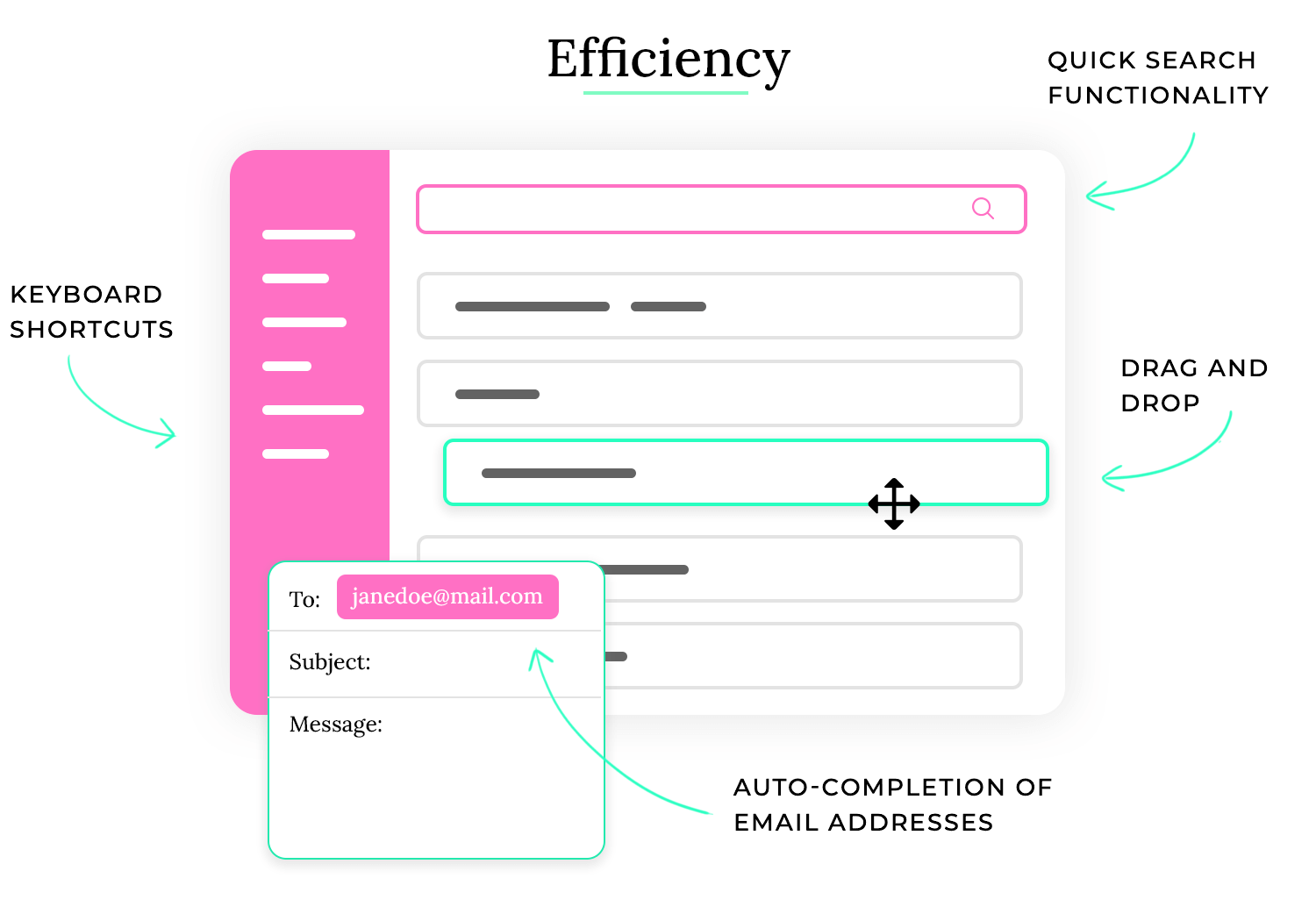
- Tastaturkürzel: Der E-Mail-Client bietet eine Vielzahl von Tastenkombinationen für gängige Aktionen wie das Verfassen einer neuen Nachricht (Strg+N), das Beantworten einer Nachricht (Strg+R) und das Löschen einer Nachricht (Entf-Taste). So können erfahrene Benutzer viel schneller durch ihre E-Mails navigieren und sie verwalten.
- Drag-and-Drop-Funktionalität: Sie können Ihre E-Mails ganz einfach organisieren, indem Sie sie per Drag-and-Drop zwischen Ordnern verschieben. So können Sie Ihren Posteingang schnell und intuitiv verwalten.
- Schnelle Suchfunktion: Der E-Mail-Client verfügt über eine leistungsstarke Suchfunktion, mit der Sie schnell bestimmte E-Mails anhand von Stichworten, Absender, Empfänger oder Datum finden können. Dies erspart dem Benutzer das manuelle Blättern durch eine große Anzahl von E-Mails.
- Anpassbare Filter und Regeln: Benutzer können benutzerdefinierte Filter und Regeln erstellen, um eingehende E-Mails automatisch in verschiedene Ordner zu sortieren oder andere Aktionen durchzuführen. Dies hilft ihnen, ihren Posteingang effizienter zu verwalten und wichtige Nachrichten zu priorisieren.
- Automatische Vervollständigung für E-Mail-Adressen: Beim Verfassen einer neuen Nachricht schlägt der E-Mail-Client automatisch passende E-Mail-Adressen vor, während der Benutzer tippt. Das spart Zeit und verringert das Risiko von Tippfehlern.
Kostenloses UI Design Tool für Einzelpersonen und Teams

Das führt zu einer langsamen und frustrierenden Erfahrung, bei der die Benutzer Zeit mit unnötigen Schritten verschwenden, sich mit umständlichen Prozessen herumschlagen und ihre Ziele nur schwer erreichen können. Nehmen Sie dieses Online-Formular für die Steuererklärung als Beispiel:
- Keine Tastaturnavigation: Die Benutzer sind gezwungen, für alle Interaktionen die Maus zu verwenden, was das Ausfüllen des Formulars langsam und umständlich macht, insbesondere für Benutzer, die die Navigation per Tastatur bevorzugen.
- Fehlende automatische Ausfüllung oder Datenimport: Die Benutzer müssen alle Informationen manuell eingeben, selbst Daten, die bereits in früheren Jahren eingegeben wurden. Das ist zeitaufwändig und erhöht das Risiko von Fehlern.
- Komplexe und langwierige Formulare: Die Formulare sind lang und komplex, mit vielen unnötigen Feldern und verwirrenden Anweisungen. Das macht es für die Benutzer schwierig zu verstehen, welche Informationen erforderlich sind, und erhöht die Zeit, die für die Bearbeitung des Vorgangs benötigt wird.
- Keine Fortschrittskontrolle oder Speicherfunktion: Benutzer können ihren Fortschritt nicht speichern oder verfolgen, wie viel sie vom Formular ausgefüllt haben. Das ist frustrierend und kann zu Datenverlusten führen, wenn die Sitzung des Benutzers unterbrochen wird.
- Mangel an klaren Fehlermeldungen: Wenn Benutzer einen Fehler machen, sind die Fehlermeldungen vage und wenig hilfreich, so dass es für sie schwierig ist, zu verstehen, was falsch gelaufen ist und wie man es beheben kann.
Flexibilität bedeutet, ein vielseitiges Möbelstück zu haben, das sich an verschiedene Situationen anpassen kann. Ein Schlafsofa zum Beispiel kann tagsüber als Sofa und nachts als Bett verwendet werden. Wenn ein Produkt flexibel ist, kann es eine breite Palette von Benutzerbedürfnissen, Vorlieben und Kontexten abdecken und ist somit in verschiedenen Situationen nützlich.
Stellen Sie sich vor, Sie müssten für jede Aktivität – vom Wandern über das Schwimmen bis hin zur Teilnahme an einer formellen Veranstaltung – das gleiche Paar Schuhe tragen. Das wäre nicht sehr praktisch. Unterschiedliche Situationen erfordern unterschiedliche Werkzeuge und Ansätze. Das Gleiche gilt für digitale Produkte. Flexibilität als Prinzip des UI-Designs trägt dazu bei, dass ein Produkt von einer Vielzahl von Benutzern in unterschiedlichen Kontexten effektiv genutzt werden kann. Was bedeutet also Flexibilität in der Praxis?
Wenn es um die Flexibilität des UI-Designs geht, müssen Sie anpassungsfähig und entgegenkommend sein. Sie möchten, dass die Benutzer die Möglichkeit haben, die Benutzeroberfläche an ihre speziellen Bedürfnisse und Vorlieben anzupassen. Ein gutes Beispiel dafür ist die Bereitstellung anpassbarer Themen, die es den Benutzern ermöglichen, ein Farbschema zu wählen, das ihrem Geschmack oder ihren visuellen Bedürfnissen entspricht.
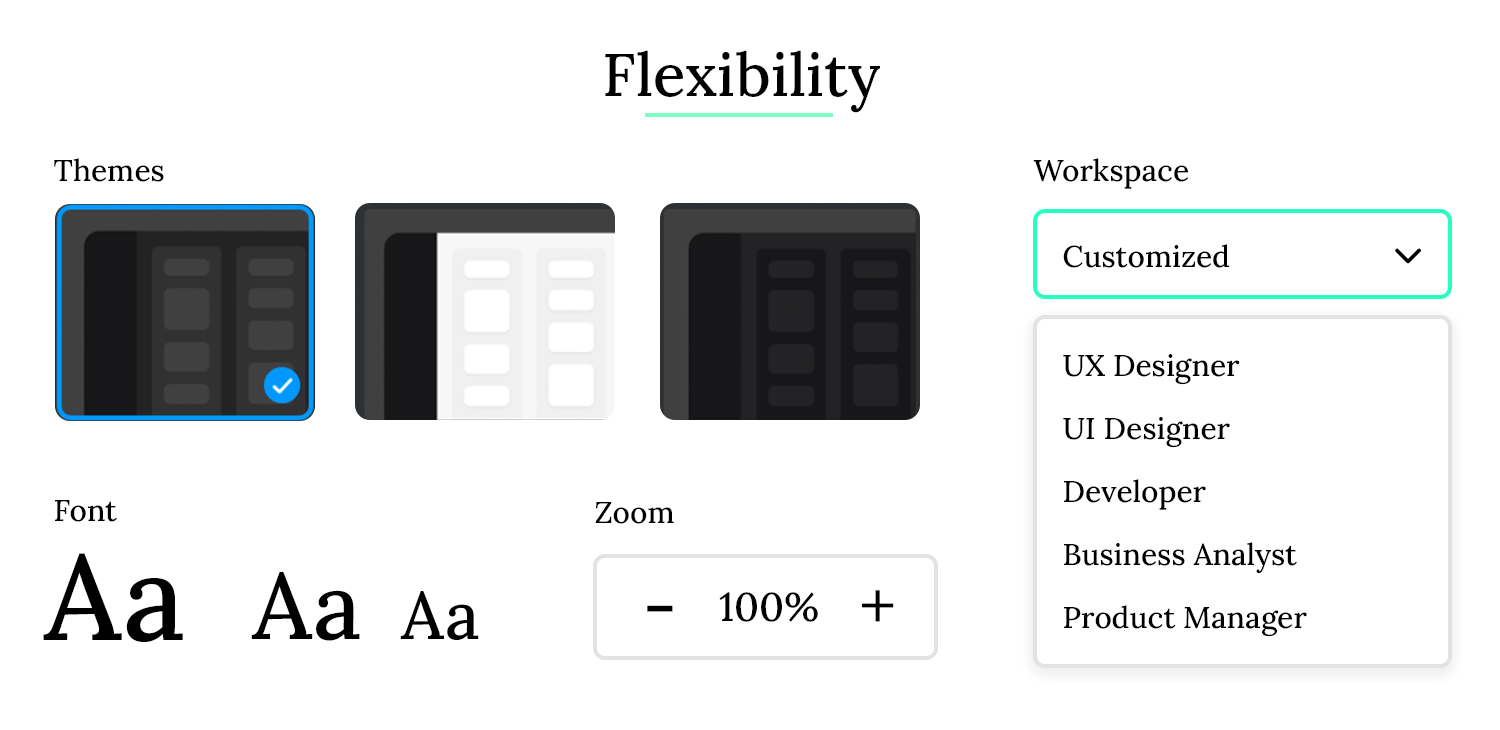
Die Flexibilität des UI-Designs stellt sicher, dass die Benutzer die Oberfläche an ihre individuellen Bedürfnisse und Vorlieben anpassen können, so dass ein personalisiertes und komfortables Erlebnis über verschiedene Geräte und Kontexte hinweg möglich ist. Nehmen Sie diesen Webbrowser als Beispiel.
- Anpassbare Symbolleisten und Menüs: Die Benutzer können die Symbolleisten und Menüs des Browsers anpassen, indem sie Schaltflächen und Menüpunkte hinzufügen, entfernen oder neu anordnen. Auf diese Weise können sie einen persönlichen Arbeitsbereich schaffen, der ihren spezifischen Surfgewohnheiten entspricht.
- Themes und Erweiterungen: Der Browser hilft mit Themen und Erweiterungen, die es dem Benutzer ermöglichen, das Aussehen des Browsers zu verändern und neue Funktionen hinzuzufügen. Dies ermöglicht ein hohes Maß an Personalisierung und Anpassung.
- Responsive design: Die Oberfläche des Browsers passt sich nahtlos an verschiedene Bildschirmgrößen und Geräte an, von Desktops über Laptops bis hin zu Tablets und Smartphones. Dies gewährleistet ein konsistentes und benutzerfreundliches Erlebnis, unabhängig vom verwendeten Gerät.
- Zugänglichkeitseinstellungen: Der Browser bietet eine Reihe von Zugänglichkeitseinstellungen, wie z. B. Zoom-Steuerung, Anpassung der Schriftgröße und kontrastreiche Themen. Dadurch wird der Browser auch für Menschen mit Sehbehinderungen oder anderen Behinderungen nutzbar. Hilfe für mehrere Profile: Der Browser ermöglicht es Benutzern, mehrere Profile zu erstellen, jedes mit eigenen Einstellungen, Lesezeichen und einem eigenen Verlauf. Dies ist nützlich, wenn Sie einen Computer mit mehreren Benutzern gemeinsam nutzen oder wenn Sie die Arbeit und das private Surfen voneinander trennen möchten.
Dies führt zu einer starren und restriktiven Erfahrung, bei der die Benutzer gezwungen sind, sich an das Produkt anzupassen, anstatt umgekehrt, was zu Frustration und einem Gefühl der Einschränkung führt. Nehmen Sie diese mobile Einzweck-App als Beispiel:
- Festes Layout und Design: Die App hat ein festes Layout und Design, das nicht angepasst werden kann. Sie können das Farbschema, die Schriftgröße oder die Anordnung der Elemente nicht ändern.
- Keine Hilfe für verschiedene Bildschirmgrößen: Die App ist für eine bestimmte Bildschirmgröße designt und passt sich nicht gut an andere Geräte an. Auf größeren Bildschirmen kann die Oberfläche gestreckt oder verpixelt erscheinen, während auf kleineren Bildschirmen die Elemente zu klein sind oder sich überlappen.
- Begrenzte Interaktionsmöglichkeiten: Die App hilft nur bei der Toucheingabe und bietet keine alternativen Eingabemethoden wie Tastatur oder Sprachsteuerung. Das macht es für Benutzer mit motorischen Einschränkungen schwierig, die App zu nutzen.
- Keine Einstellungen für die Barrierefreiheit: Der App fehlen Einstellungen für die Barrierefreiheit, wie z. B. Zoom-Steuerelemente oder kontrastreiche Themen, was die Verwendung der App für Benutzer mit Sehbehinderungen erschwert.
- Keine Personalisierungsoptionen: Benutzer können die App in keiner Weise personalisieren, z. B. Einstellungen für Benachrichtigungen, Sprache oder Datenspeicherung vornehmen. Dadurch wirkt die App generisch und unpersönlich.
Die visuelle Hierarchie ist das Rückgrat jeder gut organisierten Benutzeroberfläche. Es ist die Kunst, Elemente strategisch anzuordnen, um Benutzer auf logische und intuitive Weise durch den Inhalt zu führen. Betrachten Sie sie als eine Art Straßenkarte für Ihre Benutzer, die deren Aufmerksamkeit auf die wichtigsten Informationen lenkt.
Indem Sie Größe, Farbe, Kontrast und Abstände variieren, können Sie eine klare Hierarchie schaffen. Große, fettgedruckte Überschriften ziehen beispielsweise sofort die Aufmerksamkeit auf sich, während subtile Kontraste und kleinerer Text für weniger wichtige Details verwendet werden. Dadurch wird nicht nur die Benutzerfreundlichkeit verbessert, sondern auch die Ästhetik Ihrer Benutzeroberfläche insgesamt.
Das Layout ist die Grundlage eines jeden Bildschirms, und hier können UI-Designer ihr Können unter Beweis stellen. Während trendige Stile wie Neumorphismus visuelles Flair verleihen kann, liegt die wahre Kunst in der Funktionalität. UI-Designer nutzen ihre visuellen Fähigkeiten, um Layouts zu entwerfen, die wichtige Elemente hervorheben und den Benutzer zu bestimmten Aktionen anregen. Im E-Commerce zum Beispiel können gut designte Layouts die Benutzer zum Kauf anregen.
Auch der Leerraum spielt eine wichtige Rolle beim Layout-Design. Die meisten Leute, die erst anfangen, sich mit UI design zu beschäftigen, unterschätzen oft die Bedeutung von Leerraum oder wie viel davon sie brauchen, um eine gute visuelle Hierarchie zu schaffen. Die wirklich geschickten Designer nutzen diesen leeren Raum, um das Auge des Benutzers zu entlasten und den Blick durch die Komponente über den Bildschirm zu leiten. Dies kann mit dem Trend zu einem Extrem geführt werden minimalistisches Website design.
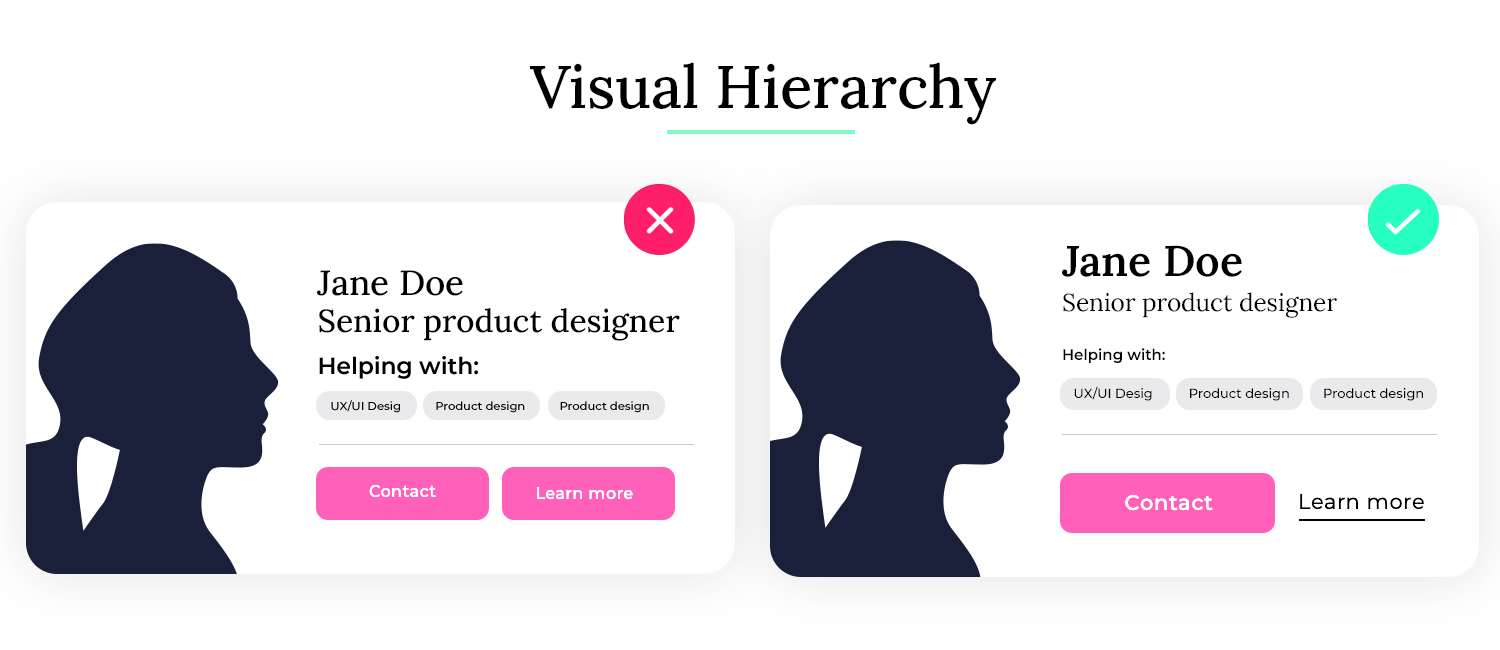
Das Geheimnis eines erfolgreichen Layouts liegt in einer Kombination von Faktoren, einschließlich der allgemeinen Regel der Nähe und der visuellen Hierarchie. Indem Sie zusammengehörige Elemente gruppieren und visuelle Hinweise verwenden, um die Aufmerksamkeit der Benutzer zu lenken, können Sie eine Schnittstelle schaffen, die sowohl funktional als auch visuell ansprechend ist.
Die Nähe spielt eine entscheidende Rolle bei der Steuerung der Aufmerksamkeit und des Verständnisses der Benutzer. Wenn Elemente nahe beieinander angeordnet sind, werden sie als zusammengehörig wahrgenommen, was die Verbindung zwischen ihnen verstärkt. Diese sorgfältige Orchestrierung von Layout und Hierarchie sorgt dafür, dass der Benutzer wichtige Aktionen und Informationen schnell und einfach erkennen kann.
Eine gut gestaltete Hierarchie vermittelt die Bedeutung des Inhalts sofort, oft ohne dass ein einziges Wort nötig ist.
In diesem Beispiel einer Nachrichten-Website sorgt die visuelle Hierarchie dafür, dass die wichtigsten Informationen hervorgehoben und leicht zugänglich sind, während sekundäre Inhalte so angeordnet sind, dass sie den Benutzer nicht überfordern.
- Schlagzeilen: Die wichtigsten Nachrichten werden mit großen, fettgedruckten Schlagzeilen am oberen Rand der Seite angezeigt, die sofortige Aufmerksamkeit erregen.
- Zwischenüberschriften: Unter jeder Überschrift finden Sie einige kleinere Zwischenüberschriften und Zusammenfassungen, die zusätzlichen Kontext bieten. Diese sind visuell deutlich, aber weniger auffällig als die Hauptüberschriften.
- Bilder: Hochwertige Bilder begleiten die Top-Storys, wobei die Bilder für kritischere Storys visuell größer sind und so die Aufmerksamkeit erhöhen.
- Navigation: Das Hauptnavigationsmenü ist deutlich oben positioniert, mit großen Schaltflächen oder Registerkarten für verschiedene Bereiche (z. B. Welt, Politik, Sport), damit die Benutzer schnell finden, wonach sie suchen.
- Aufruf zum Handeln (CTA): Wichtige CTAs, wie z.B. „Jetzt abonnieren“ oder „Mehr lesen“, werden in kontrastreichen Farben gestaltet und an prominenter Stelle platziert, damit sie leicht zu erkennen sind und befolgt werden können.
In diesem Beispiel einer Landing Page für ein Produkt macht es das Fehlen einer klaren visuellen Hierarchie den Benutzern schwer, den Zweck der Seite schnell zu verstehen oder die wichtigsten Informationen zu finden, was zu Verwirrung und einem schlechten Benutzererlebnis führen kann.
- Gleichgewichtige Elemente: Die Seite enthält eine große Anzahl von Textblöcken, Bildern und Schaltflächen von ähnlicher Größe und ähnlichem Stil. Alles scheint gleich wichtig zu sein, denn kein einziges Element sticht mehr hervor als die anderen.
- Kein klarer Fokus: Wichtige Informationen wie die wichtigsten Merkmale und Vorteile des Produkts sind in dichten Textabschnitten ohne visuelle Differenzierung oder Hervorhebung versteckt.
- Inkonsistente Schriftgrößen: Auf der Seite werden verschiedene Schriftgrößen und -stile inkonsistent verwendet, so dass es schwierig ist, zwischen Überschriften, Zwischenüberschriften und Text zu unterscheiden.
- CTAs gehen in der Masse unter: Call-to-Action-Schaltflächen sind wie normale Links gestaltet und über die ganze Seite verstreut, ohne dass ein klarer Fokus darauf liegt, den Benutzer zur Hauptaktion zu führen.
Ästhetik und Nutzen sind wie die harmonische Verbindung von Form und Funktion in einem gut gefertigten Objekt. Ein schön designter Stuhl zum Beispiel ist nicht nur optisch ansprechend, sondern auch bequem und hilfreich. Wenn ein Produkt das richtige Gleichgewicht zwischen Ästhetik und Nutzen findet, ist es sowohl angenehm für das Auge als auch effektiv in seiner Funktion.
Stellen Sie sich vor, Sie betreten einen Raum, der entweder völlig leer und steril oder überladen mit übermäßiger Dekoration ist. Keines der beiden Extreme wäre sehr einladend oder förderlich für die Produktivität. Ein gut gestalteter Raum hingegen wäre sowohl optisch ansprechend als auch funktional. Das Gleiche gilt für digitale Produkte. Das Gleichgewicht zwischen Ästhetik und Nutzen trägt dazu bei, ein positives Benutzererlebnis zu schaffen, das sowohl angenehm als auch effizient ist. Was bedeutet dieses Gleichgewicht also in der Praxis?
Wenn es um die Ästhetik und den Einsatz von UI design geht, wollen Sie elegant und zielgerichtet sein. Sie möchten, dass das visuelle Design das Benutzererlebnis verbessert, ohne die Funktionalität zu beeinträchtigen. Ein gutes Beispiel ist der effektive Einsatz von Leerraum, um eine saubere und übersichtliche Oberfläche zu schaffen, die sowohl optisch ansprechend als auch einfach zu navigieren ist.
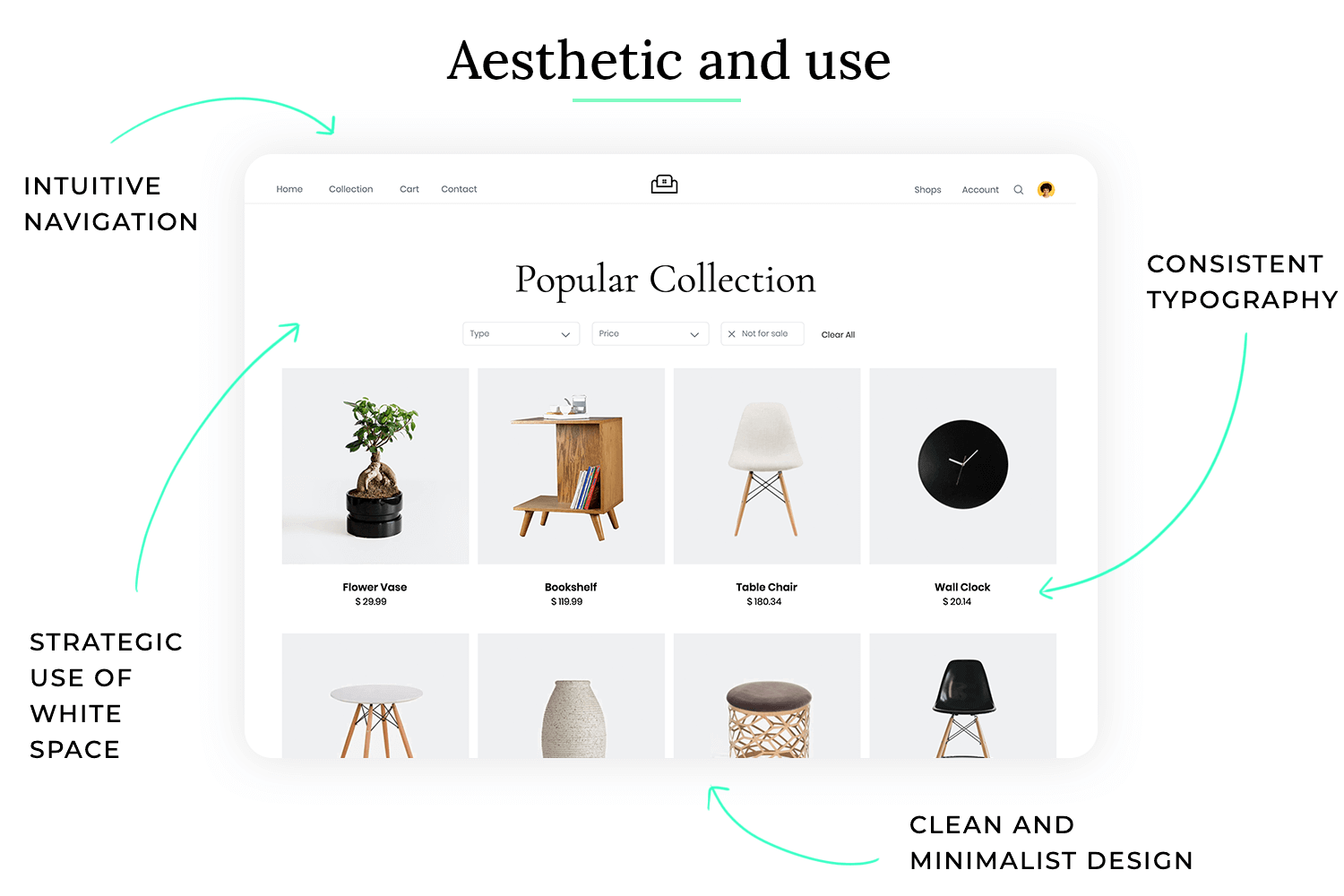
Ästhetik und Nutzen im UI design sorgen dafür, dass die Oberfläche nicht nur optisch ansprechend, sondern auch funktional und einfach zu bedienen ist. Es schafft ein Gleichgewicht zwischen Schönheit und Nutzen und sorgt so für ein positives und effektives Benutzererlebnis. Nehmen Sie diese Online-Portfolio-Website als Beispiel.
- Sauberes und minimalistisches Design: Die Website verwendet ein sauberes und minimalistisches Design mit viel Weißraum, das eine optisch ansprechende und übersichtliche Oberfläche schafft. So steht die Arbeit des Benutzers im Mittelpunkt.
- Hochwertiges Bildmaterial: Die Website verwendet hochwertige Bilder und Videos, um die Arbeit des Nutzers zu präsentieren. Dies steigert die visuelle Attraktivität der Website und bietet eine überzeugende Präsentation der Fähigkeiten des Nutzers.
- Konsistente Typografie und Farbpalette: Die Website verwendet eine einheitliche Typografie und Farbpalette, die ein kohärentes und professionelles Aussehen schaffen. Dies erhöht die visuelle Attraktivität der Website und stärkt die Markenidentität des Benutzers.
- Intuitive Navigation: Die Website verfügt über eine intuitive Navigationsstruktur, die es den Besuchern leicht macht, die gesuchten Informationen zu finden. Dies verbessert die Benutzerfreundlichkeit der Website und sorgt dafür, dass Besucher die Arbeit des Benutzers leicht erkunden können.
- Subtile Animationen und Übergänge: Die Website verwendet subtile Animationen und Übergänge, um das Benutzererlebnis zu verbessern, ohne dabei abzulenken. Dies verleiht der Website einen Hauch von Glanz und macht sie ansprechender.
Führt zu einem unausgewogenen Erlebnis, bei dem entweder das visuelle Design die Funktionalität überlagert oder die Funktionalität durch schlechte Designentscheidungen beeinträchtigt wird. Das kann zur Frustration der Benutzer und zu einer negativen Wahrnehmung des Produkts führen. Nehmen Sie diese E-Commerce-Website als Beispiel:
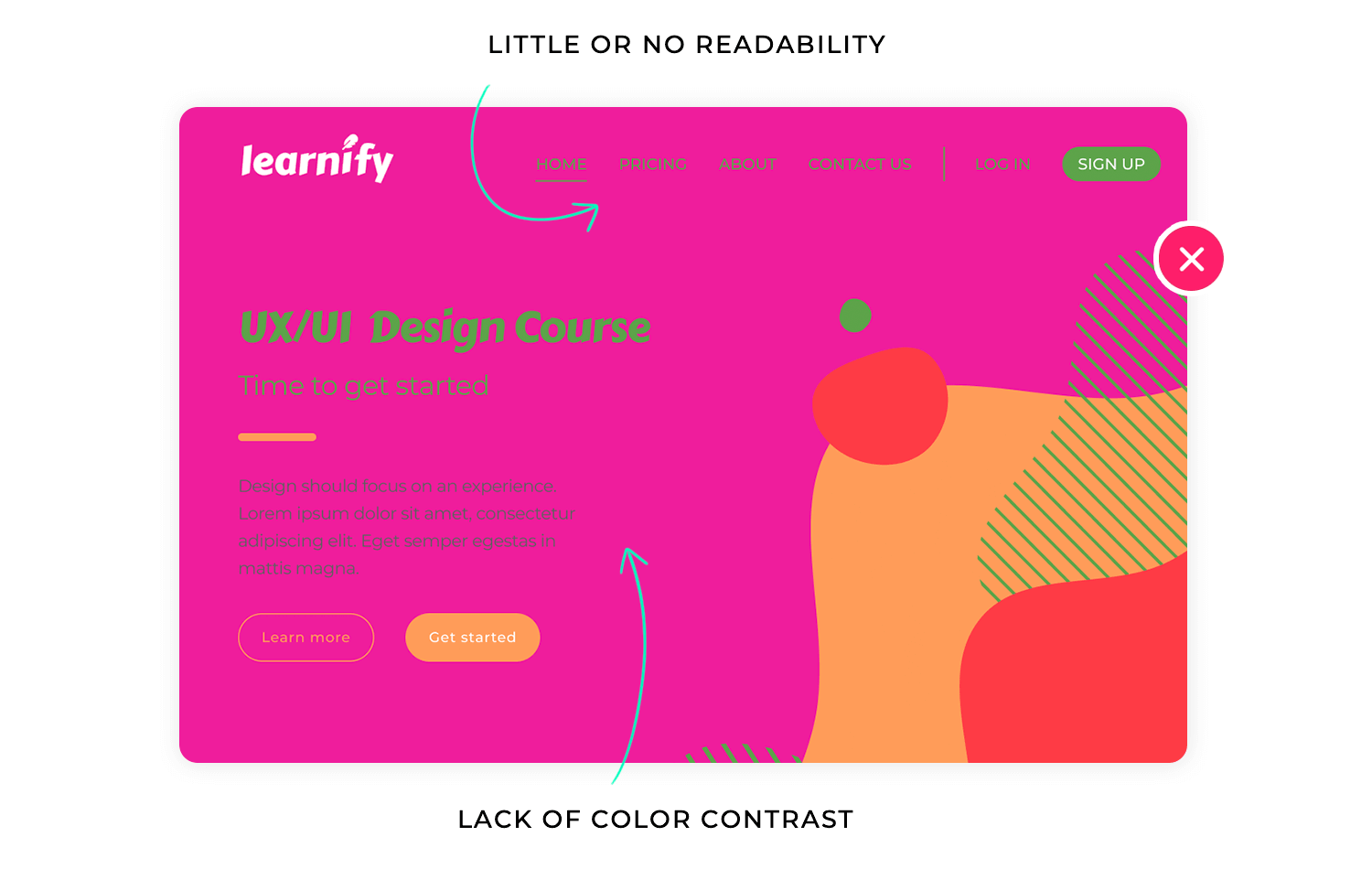
- Unübersichtliches und überwältigendes Layout: Die Website ist mit übermäßigen Bannern, Pop-ups und Werbung überladen, so dass es für die Benutzer schwierig ist, sich auf die Produkte zu konzentrieren.
- Inkonsistente Designelemente: Die Website verwendet inkonsistente Schriftarten, Farben und Bilder, die ein unzusammenhängendes und unprofessionelles Aussehen erzeugen.
- Schlechte Nutzung von Leerraum: Der Website fehlt es an ausreichendem Weißraum, wodurch sie beengt und erdrückend wirkt.
- Schwierige Navigation: Die Website hat eine komplexe und unintuitive Navigationsstruktur, die es den Nutzern schwer macht, die gesuchten Produkte zu finden.
- Ablenkende Animationen und Effekte: Die Website verwendet übermäßige und ablenkende Animationen und Effekte, die das Benutzererlebnis beeinträchtigen und es schwierig machen, sich auf den Inhalt zu konzentrieren.
Benutzerkontrolle ist wie das Lenkrad eines Autos. Sie haben die Macht zu entscheiden, wohin Sie fahren wollen, wie schnell Sie fahren wollen und wann Sie anhalten wollen. Wenn ein Produkt den Benutzern ein Gefühl der Kontrolle vermittelt, fühlen sie sich sicherer und wohler bei der Benutzung. Sie sind in der Lage, es zu erforschen, zu experimentieren und Fehler zu korrigieren, ohne negative Konsequenzen befürchten zu müssen.
Stellen Sie sich vor, Sie wären Beifahrer in einem Auto ohne Lenkrad oder Bremsen. Sie würden sich ängstlich und machtlos fühlen, weil Sie nicht wissen, wohin Sie fahren oder wie Sie anhalten können. Das Gleiche gilt für digitale Produkte. Ohne Benutzerkontrolle fühlen sich die Benutzer verloren und frustriert, da sie nicht in der Lage sind, zu navigieren oder Fehler zu korrigieren. Was bedeutet also Benutzerkontrolle in der Praxis?
Wenn es um die Kontrolle des Benutzers beim UI design geht, wollen Sie ihn befähigen und vorhersehbar sein. Sie möchten, dass die Benutzer das Gefühl haben, für ihre Interaktionen verantwortlich zu sein und dass sie jederzeit Fehler rückgängig machen oder Aktionen rückgängig machen können. Ein gutes Beispiel dafür ist die Bereitstellung einer klaren und leicht zugänglichen Undo/Redo-Funktion.
Die Benutzerkontrolle beim UI design sorgt dafür, dass die Benutzer das Gefühl haben, selbst die Kontrolle über ihre Interaktionen mit der Benutzeroberfläche zu haben. Sie haben die Möglichkeit, zu navigieren, zu erkunden und Fehler zu korrigieren, ohne negative Konsequenzen befürchten zu müssen. Nehmen Sie dieses Textverarbeitungsprogramm als Beispiel.
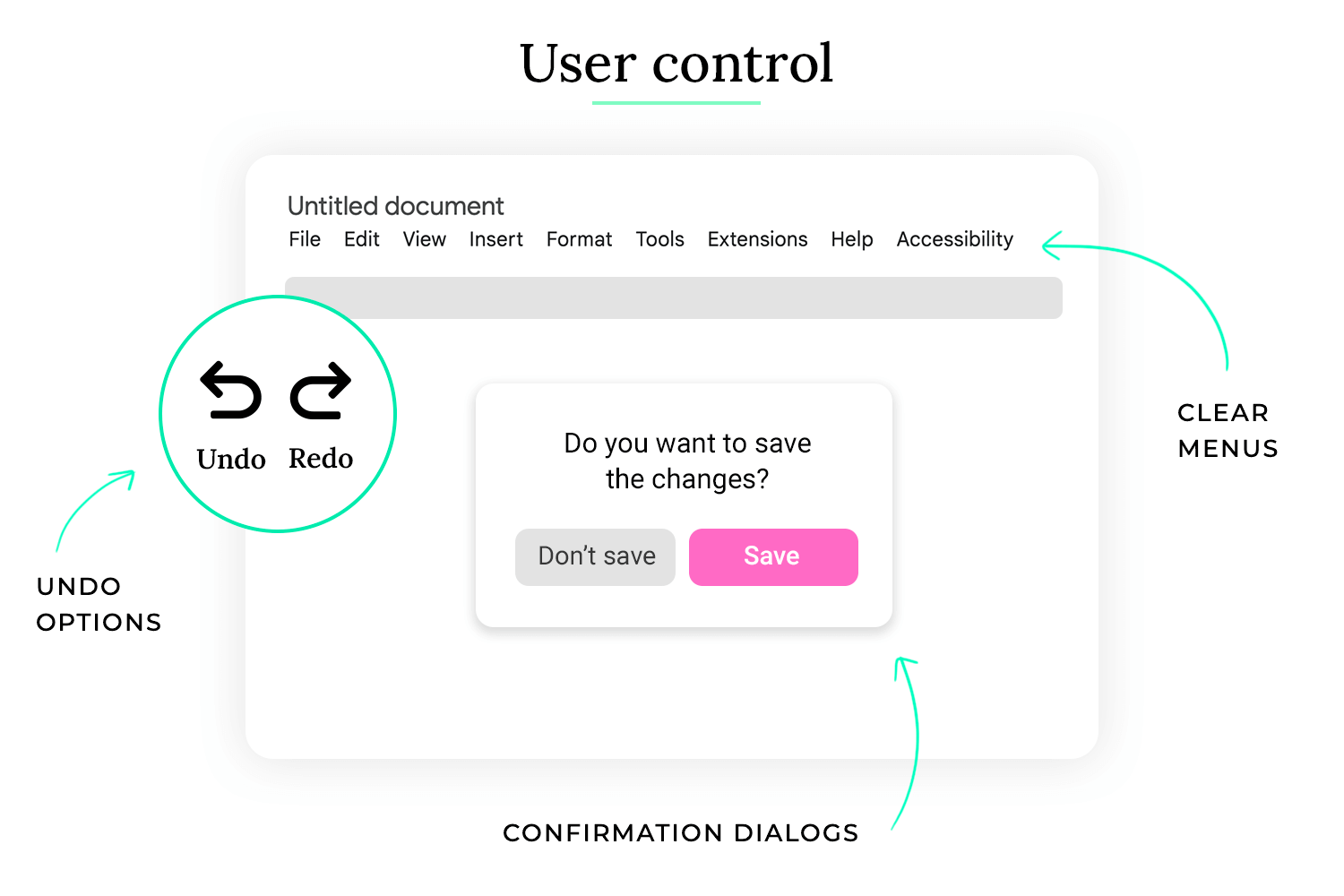
- Undo/Redo-Funktionalität: Die Software bietet eine robuste Rückgängig-/Wiederherstellungsfunktion, mit der Sie alle Änderungen an Ihrem Dokument problemlos rückgängig machen können. Dies gibt den Benutzern die Freiheit, zu experimentieren und Fehler zu korrigieren, ohne Angst haben zu müssen, ihre Arbeit zu verlieren.
- Klare Navigation und Menüs: Die Software verfügt über eine klare und intuitive Navigationsstruktur, die es den Benutzern leicht macht, die benötigten Funktionen zu finden. Die Menüs sind logisch aufgebaut und klar beschriftet.
- Anpassbare Einstellungen: Die Software ermöglicht es Benutzern, verschiedene Einstellungen wie Schriftgröße, Seitenlayout und Tastaturkürzel anzupassen. So können sie die Software an ihre individuellen Vorlieben und Arbeitsabläufe anpassen.
- Bestätigungsdialoge für wichtige Aktionen: Die Software zeigt Bestätigungsdialoge an, bevor Sie wichtige Aktionen durchführen, wie z.B. das Löschen einer Datei oder das Speichern von Änderungen. Dies verhindert einen versehentlichen Datenverlust.
- Fortschrittsanzeigen für lange Prozesse: Bei langen Prozessen, wie dem Speichern einer großen Datei oder dem Exportieren eines Dokuments, zeigt die Software eine Fortschrittsanzeige an. Dadurch werden die Benutzer über den Fortschritt informiert und es wird verhindert, dass sie denken, dass die Software eingefroren ist.
Dies führt zu einer frustrierenden und entmündigenden Erfahrung, bei der sich die Benutzer verloren und verwirrt fühlen und das Ergebnis ihrer Handlungen nicht kontrollieren können. Das kann zu Unruhe, Frustration und schließlich zur Aufgabe des Produkts führen. Nehmen Sie diesen automatisierten Software-Aktualisierungsprozess als Beispiel:
- Erzwungene Updates ohne Zustimmung des Benutzers: Die Software lädt automatisch Updates herunter und installiert sie, ohne den Benutzer um Erlaubnis zu fragen. Dies kann den Arbeitsablauf des Benutzers stören und zu unerwarteten Änderungen an seinem System führen.
- Keine Möglichkeit, Updates zu verschieben oder abzubrechen: Die Benutzer haben keine Möglichkeit, Aktualisierungen zu verschieben oder abzubrechen, selbst wenn sie gerade mit einer wichtigen Aufgabe beschäftigt sind.
- Fehlende Informationen zum Fortschritt: Der Aktualisierungsprozess bietet wenig oder gar keine Informationen über den Fortschritt der Aktualisierung, so dass die Benutzer nicht wissen, wie lange es dauern wird.
- Keine Rollback-Option: Wenn ein Update Probleme verursacht, haben Benutzer keine Möglichkeit, auf die vorherige Version der Software zurückzugreifen. Dies kann zu erheblicher Frustration und Datenverlust führen.
- Unklare Fehlermeldungen: Wenn ein Update fehlschlägt, sind die Fehlermeldungen vage und wenig hilfreich, so dass es für die Benutzer schwierig ist, zu verstehen, was schief gelaufen ist und wie man es beheben kann.
Fehlervermeidung ist wie Leitplanken auf einer kurvenreichen Bergstraße. Sie halten Sie zwar nicht vom Fahren ab, aber sie verringern das Risiko, versehentlich über eine Klippe zu fahren, erheblich. Beim UI design zielt die Fehlervermeidung darauf ab, die Wahrscheinlichkeit, dass Benutzer Fehler machen, zu minimieren, indem sie potenzielle Probleme vorhersehen und Sicherheitsvorkehrungen in die Benutzeroberfläche einbauen.
Stellen Sie sich vor, Sie füllen ein komplexes Formular ohne klare Anweisungen oder Validierung aus. Sie könnten versehentlich falsche Informationen eingeben oder Pflichtfelder übersehen, was zu Frustration und Zeitverschwendung führt. Fehlervermeidung hilft, solche Situationen zu vermeiden, indem Benutzer angeleitet werden und Feedback erhalten, bevor Fehler passieren. Was bedeutet also Fehlervermeidung in der Praxis?
Wenn es um Fehlervermeidung beim UI design geht, wollen Sie proaktiv und hilfreich sein. Sie möchten potenzielle Benutzerfehler vorhersehen und klare Anleitungen und Rückmeldungen geben, um sie zu vermeiden. Ein gutes Beispiel dafür ist die Echtzeit-Validierung von Formularen, die sofortiges Feedback gibt, wenn ein Benutzer falsche Daten in ein Formularfeld eingibt.
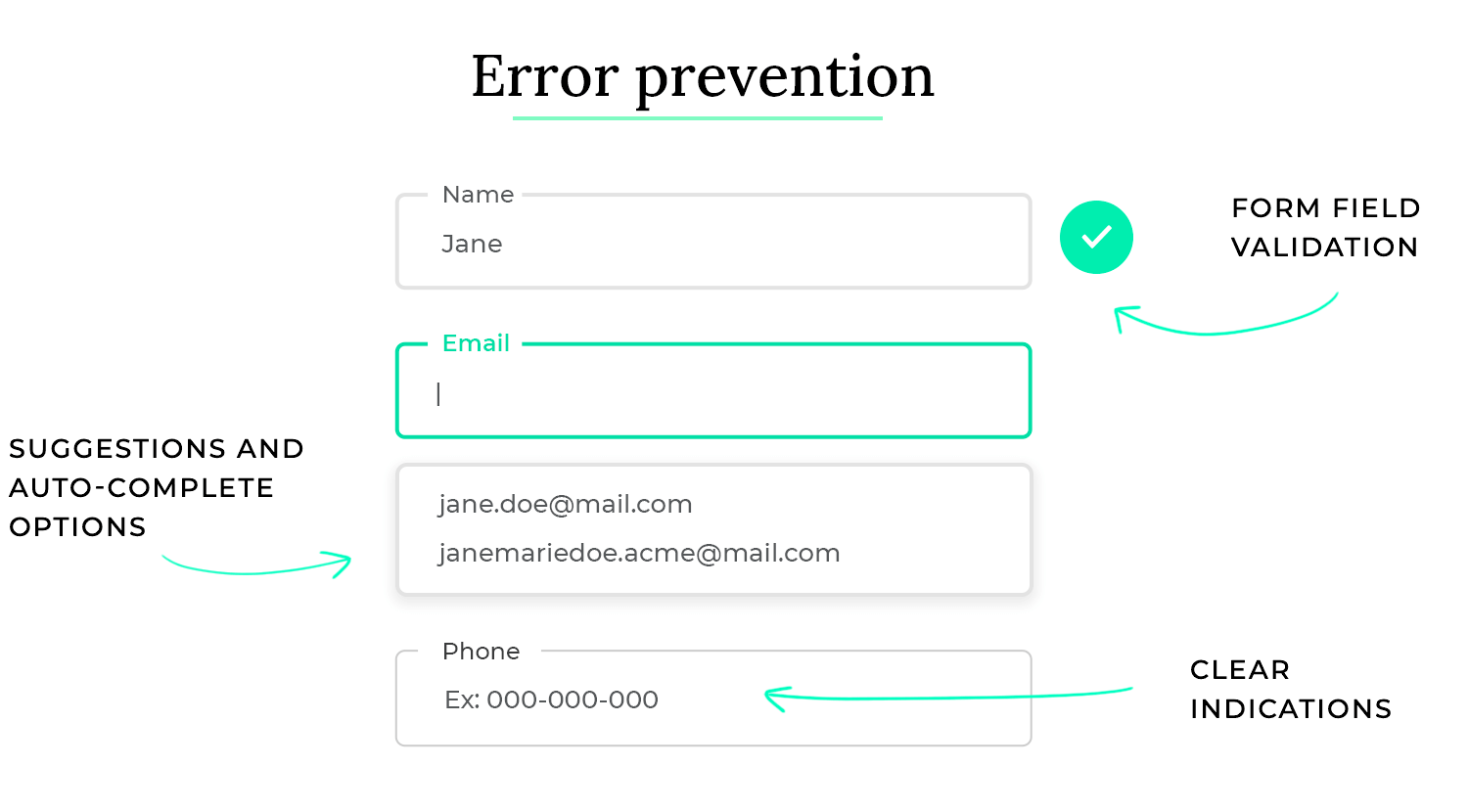
- Validierung von Formularfeldern: Das Buchungsformular verwendet eine Echtzeit-Validierung, um das Format und die Gültigkeit der Benutzereingaben zu überprüfen. So wird beispielsweise überprüft, ob die E-Mail-Adresse das richtige Format hat, ob die Telefonnummer nur Ziffern enthält und ob die erforderlichen Felder ausgefüllt sind. Dadurch wird verhindert, dass Benutzer unvollständige oder falsche Informationen eingeben.
- Klare Anweisungen und Beschriftungen: Das Formular enthält klare Anweisungen und Beschriftungen für jedes Feld, die erklären, welche Informationen erforderlich sind und wie sie eingegeben werden sollten. Dies reduziert Unklarheiten und hilft den Benutzern zu verstehen, was von ihnen erwartet wird.
- Dropdown-Menüs und Auto-Vervollständigen: Für Felder mit einer begrenzten Anzahl von Optionen verwendet das Formular Dropdown-Menüs oder Vorschläge zur automatischen Vervollständigung. Dies verhindert Tippfehler und stellt sicher, dass Benutzer gültige Optionen auswählen.
- Bestätigungsdialoge für wichtige Aktionen: Bevor Sie eine Buchung abschließen, zeigt das System einen Bestätigungsdialog an, der die Buchungsdetails zusammenfasst und den Benutzer zur Bestätigung auffordert. Dies verhindert versehentliche Buchungen.
- Deaktivieren nicht verfügbarer Optionen: Wenn bestimmte Daten oder Zeiten nicht buchbar sind, werden sie im Kalender oder in der Zeitauswahl deaktiviert. Dies verhindert, dass Benutzer nicht verfügbare Optionen auswählen können.
Dies führt zu einer frustrierenden und fehleranfälligen Erfahrung, bei der Benutzer häufig Fehler machen und Schwierigkeiten haben, ihre Aufgaben zu erledigen. Das kann zu Frustration beim Benutzer, Zeitverschwendung und einer negativen Wahrnehmung des Produkts führen. Nehmen Sie als Beispiel den Vorgang des Löschens von Dateien in einem Betriebssystem:
- Kein Bestätigungsdialog für die Löschung: Wenn Benutzer eine Datei löschen, gibt es keinen Bestätigungsdialog, der sie auffordert, das Löschen zu bestätigen. So kann es leicht passieren, dass wichtige Dateien versehentlich gelöscht werden.
- Keine Rückgängig-Funktion für Löschungen: Sobald eine Datei gelöscht wurde, gibt es keine einfache Möglichkeit, die Löschung rückgängig zu machen. Dies kann zu erheblichen Datenverlusten führen, wenn ein Benutzer versehentlich eine Datei löscht, die er benötigt.
- Unklare oder nicht hilfreiche Fehlermeldungen: Wenn während des Löschvorgangs ein Fehler auftritt, sind die Fehlermeldungen vage und wenig hilfreich, so dass es für die Benutzer schwierig ist, zu verstehen, was schief gelaufen ist und wie man es beheben kann.
- Keine visuellen Hinweise oder Warnungen: Es gibt keine visuellen Hinweise oder Warnungen, die darauf hinweisen, dass eine Datei dauerhaft gelöscht werden soll. Dadurch können Benutzer leicht Fehler machen, insbesondere wenn sie mehrere Dateien auf einmal löschen.
- Fehlende Optionen zur Wiederherstellung von Dateien: Es gibt keine eingebauten Optionen zur Wiederherstellung von Dateien, was es für Benutzer schwierig oder unmöglich macht, versehentlich gelöschte Dateien wiederherzustellen.
Kostenloses UI Design Tool für Einzelpersonen und Teams

Fehlerbehebung ist wie ein Ersatzreifen in Ihrem Auto. Sie hoffen, dass Sie ihn nie brauchen, aber er ist unverzichtbar, wenn Sie einen platten Reifen haben. Beim UI design geht es bei der Fehlerbehebung darum, wie das System reagiert, wenn Benutzer unweigerlich Fehler machen. Es geht darum, klare, hilfreiche Informationen bereitzustellen und Lösungen anzubieten, damit die Benutzer schnell wieder auf den richtigen Weg kommen können.
Stellen Sie sich vor, Sie stoßen auf eine kryptische Fehlermeldung auf Ihrem Computer, die einfach lautet: „Fehlercode 0x0000000A“. Wenn Sie kein Computerexperte sind, ist diese Meldung bedeutungslos und hilft Ihnen nicht, das Problem zu lösen. Eine wirksame Fehlerbehebung vermeidet dies, indem sie klare, benutzerfreundliche Erklärungen und umsetzbare Lösungen bietet. Was bedeutet also Fehlerbehebung in der Praxis?
Wenn es um Fehlerbehebung im UI design geht, wollen Sie unterstützend und informativ sein. Sie möchten die Benutzer durch den Prozess der Fehlerbehebung führen und verhindern, dass sie sich verloren oder frustriert fühlen. Ein gutes Beispiel dafür ist die Bereitstellung spezifischer Anweisungen, wie ein Fehler behoben werden kann, anstatt nur festzustellen, dass ein Fehler aufgetreten ist.
Die Fehlerbehebung im UI design stellt sicher, dass Benutzer beim Auftreten von Fehlern die Informationen und Werkzeuge erhalten, die sie benötigen, um das Problem schnell zu verstehen und zu beheben. Der Schwerpunkt liegt auf der Bereitstellung klarer, prägnanter und hilfreicher Meldungen und dem Angebot von umsetzbaren Lösungen. Nehmen Sie dieses Online-Formular als Beispiel.
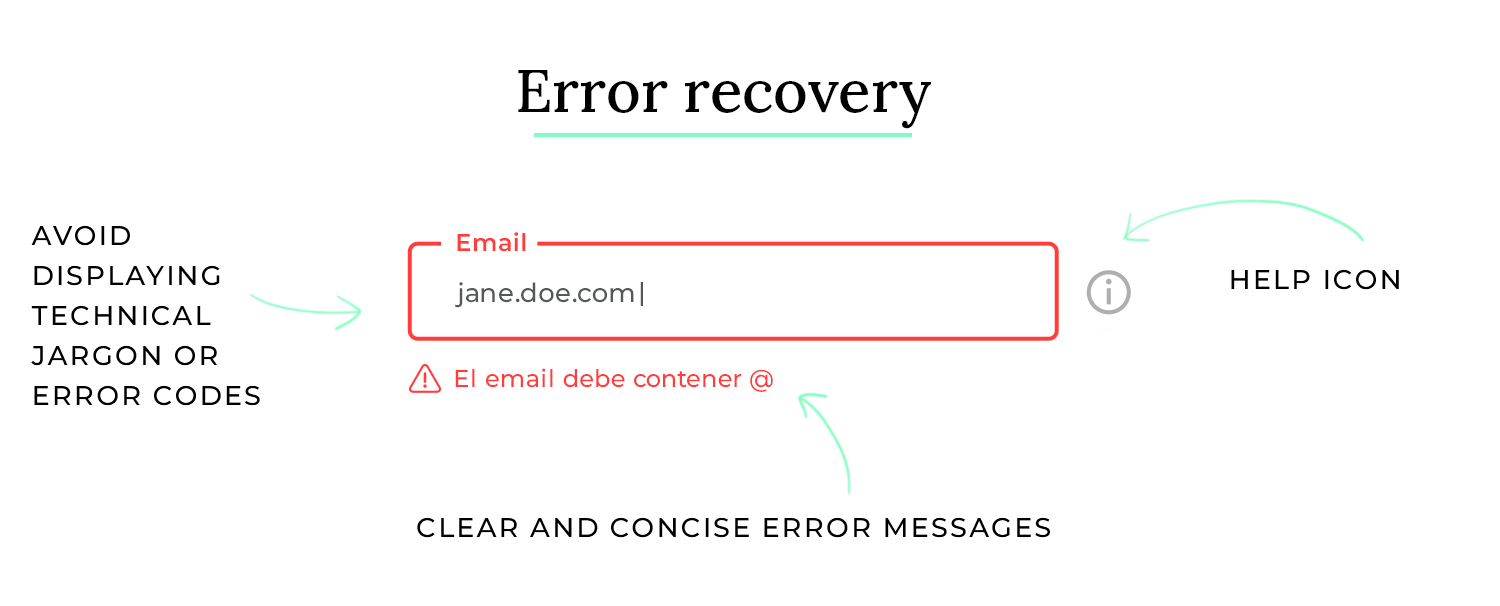
- Klare und prägnante Fehlermeldungen: Wenn der Benutzer das Formular mit Fehlern absendet, zeigt das System klare und präzise Fehlermeldungen neben jedem fehlerhaften Feld an. Die Meldungen erklären genau, was mit der Eingabe nicht stimmt (z.B. „Bitte geben Sie eine gültige E-Mail-Adresse ein“, „Dieses Feld ist erforderlich“).
- Spezifische Anweisungen und Lösungen: Die Fehlermeldungen weisen nicht nur auf das Problem hin, sondern enthalten auch konkrete Anweisungen zur Behebung des Problems (z. B. „Bitte geben Sie Ihre E-Mail-Adresse im Format [email address removed] ein“).
- Kontextuelle Hilfe: Wenn der Benutzer immer noch unsicher ist, wie er den Fehler beheben kann, kann er auf ein Hilfesymbol neben dem Feld klicken, um detailliertere Informationen und Beispiele zu erhalten.
- Verhinderung von Datenverlust: Wenn der Benutzer mehrere Fehler korrigieren muss, behält das System die Daten bei, die er bereits in andere Felder eingegeben hat. So müssen Sie nicht alles noch einmal eingeben.
- Anständiger Umgang mit unerwarteten Fehlern: Wenn auf der Serverseite ein unerwarteter Fehler auftritt, zeigt das System eine benutzerfreundliche Meldung an, in der erklärt wird, dass es ein vorübergehendes Problem gab, und schlägt vor, es später noch einmal zu versuchen. Es vermeidet die Anzeige von Fachjargon oder Fehlercodes.
Dies führt zu einem frustrierenden und verwirrenden Erlebnis, bei dem die Benutzer mit vagen Fehlermeldungen und keinem klaren Lösungsweg zurückgelassen werden. Das kann zu Frustration beim Benutzer, Zeitverschwendung und einer negativen Wahrnehmung des Produkts führen. Nehmen Sie diesen Software-Installationsprozess als Beispiel:
- Kryptische Fehlermeldungen: Wenn während der Installation ein Fehler auftritt, zeigt die Software kryptische Fehlermeldungen mit Fachjargon und Fehlercodes an, die für die meisten Benutzer bedeutungslos sind.
- Keine Erklärung für das Problem: Die Fehlermeldungen erklären nicht, was den Fehler verursacht hat oder was der Benutzer tun kann, um ihn zu beheben.
- Keine Lösungen oder Anleitungen: Die Software bietet keine Lösungen oder Anleitungen zur Behebung des Fehlers.
- Keine kontextbezogene Hilfe: Es ist keine kontextbezogene Hilfe oder Dokumentation verfügbar, die dem Benutzer hilft, den Fehler zu verstehen und eine Lösung zu finden.
- Abrupte Beendigung des Prozesses: Wenn ein kritischer Fehler auftritt, bricht der Installationsprozess abrupt ab, ohne eine Erklärung oder Optionen zur Wiederherstellung zu liefern.
Fokussierung beim UI design ist wie die Verwendung eines Scheinwerfers auf einer Bühne. Er lenkt die Aufmerksamkeit des Publikums auf die wichtigsten Elemente und verhindert, dass sie durch den Hintergrund oder andere irrelevante Details abgelenkt werden. Bei einer Benutzeroberfläche hilft der Fokus den Benutzern, sich auf ihre aktuelle Aufgabe zu konzentrieren, indem er Ablenkungen minimiert und wichtige Informationen hervorhebt.
Stellen Sie sich vor, Sie würden versuchen, in einem überfüllten, lauten Raum mit blinkenden Lichtern ein Buch zu lesen. Es wäre fast unmöglich, sich zu konzentrieren. In ähnlicher Weise macht es eine unübersichtliche und ablenkende Benutzeroberfläche den Benutzern schwer, sich auf ihre Ziele zu konzentrieren. Fokus im UI design schafft eine klare und organisierte Umgebung, die Konzentration und Effizienz fördert. Was bedeutet also Fokus in der Praxis?
Wenn es beim UI design um den Fokus geht, sollten Sie strategisch und überlegt vorgehen. Sie möchten die Aufmerksamkeit des Benutzers auf die wesentlichen Elemente lenken und alles minimieren, was ihn ablenken könnte. Ein gutes Beispiel dafür ist der effektive Einsatz von Weißraum, um visuelle Freiräume zu schaffen und verschiedene Bereiche der Benutzeroberfläche voneinander zu trennen.
Focus in UI design sorgt dafür, dass sich Benutzer leicht auf ihre Aufgaben konzentrieren können, indem es Ablenkungen minimiert und relevante Informationen hervorhebt. Es verwendet verschiedene Techniken, um eine klare und übersichtliche Benutzeroberfläche zu schaffen, die Konzentration und Effizienz fördert. Nehmen Sie diese Schreibanwendung als Beispiel.
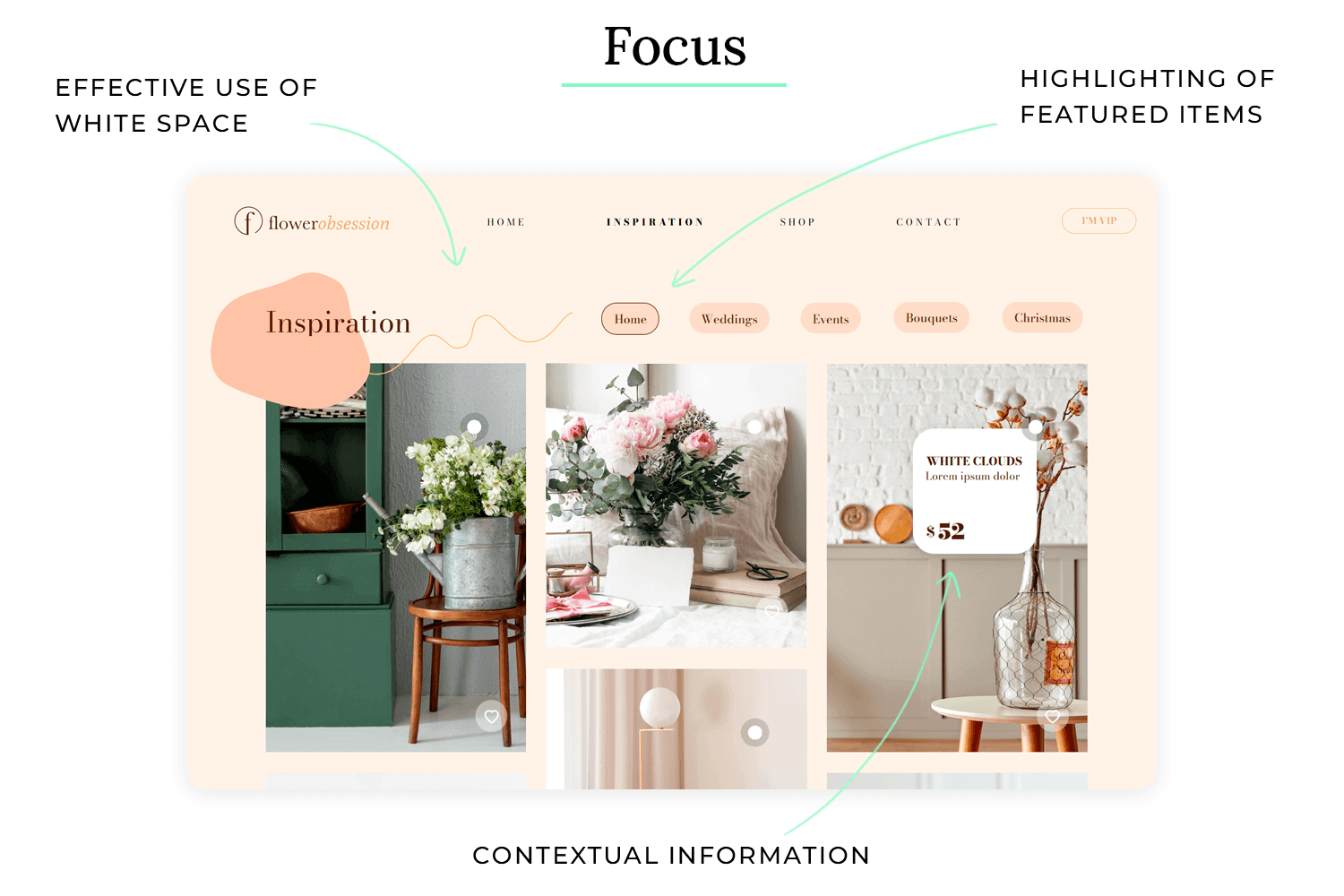
- Minimalistische Schnittstelle: Die Schreibanwendung verfügt über eine minimalistische Oberfläche, auf der standardmäßig keine unnötigen Symbolleisten oder Bedienfelder sichtbar sind. Dies schafft eine saubere und übersichtliche Schreibumgebung.
- Effektive Verwendung von Leerzeichen: Die Anwendung verwendet reichlich Leerraum um Text und andere Elemente herum, wodurch visuelle Freiräume geschaffen werden und die Benutzeroberfläche nicht verkrampft wirkt.
- Aktive Elemente hervorheben: Wenn der Benutzer tippt, wird die aktuelle Zeile oder der aktuelle Absatz dezent hervorgehoben, damit der Benutzer sich auf seine aktuelle Position konzentrieren kann.
- Vollbildmodus: Die Anwendung bietet einen Vollbildmodus, der alle Elemente der Benutzeroberfläche außer dem zu schreibenden Text ausblendet. Dadurch werden alle Ablenkungen beseitigt und der Benutzer kann sich ganz auf den Schreibprozess konzentrieren.
- Kontextbezogene Symbolleisten: Formatierungsoptionen und andere Werkzeuge werden nur dann angezeigt, wenn sie benötigt werden, z. B. wenn Text markiert ist. Dadurch bleibt die Oberfläche sauber, wenn sie nicht benutzt wird, und die relevanten Werkzeuge werden nur bei Bedarf angezeigt.
Dies führt zu einem unübersichtlichen und ablenkenden Erlebnis, bei dem sich die Benutzer nur schwer auf ihre Aufgaben konzentrieren können und leicht von der Fülle an Informationen und visuellen Elementen überwältigt werden. Dies kann zur Frustration der Benutzer, zu Fehlern und zu einer geringeren Produktivität führen. Nehmen Sie dieses komplexe Dashboard zur Datenanalyse als Beispiel:
- Unordentliches Layout: Das Dashboard ist vollgepackt mit zahlreichen Diagrammen, Grafiken, Tabellen und Steuerelementen, so dass es für den Benutzer schwierig ist, sich auf eine einzelne Information zu konzentrieren.
- Übermäßiger Einsatz von Farben und Animationen: Das Dashboard verwendet eine Vielzahl von leuchtenden Farben und ablenkenden Animationen, die noch mehr zur visuellen Unübersichtlichkeit beitragen.
- Mangel an Leerraum: Es gibt sehr wenig Leerraum zwischen den Elementen, wodurch sich das Dashboard beengt und überwältigend anfühlt.
- Keine klare visuelle Hierarchie: Es gibt keine klare visuelle Hierarchie, die den Blick des Benutzers auf die wichtigsten Informationen lenkt. Alle Elemente konkurrieren um die Aufmerksamkeit.
- Ständig aktualisierte Daten: Das Dashboard wird ständig mit neuen Daten aktualisiert, was ablenkend wirken kann und es den Benutzern erschwert, sich auf ihre Analyse zu konzentrieren.
Skalierbarkeit beim UI design ist wie der Bau eines Hauses mit einem Fundament, das zusätzliche Stockwerke tragen kann. Das ursprüngliche Design sollte in der Lage sein, zukünftiges Wachstum und Änderungen aufzunehmen, ohne dass ein kompletter Neuaufbau erforderlich ist. Beim UI design bedeutet dies, dass die Benutzeroberfläche auf verschiedenen Bildschirmgrößen, Auflösungen und Geräten gut funktioniert und an neue Funktionen und Inhalte angepasst werden kann, ohne dass sie unübersichtlich oder verwirrend wird.
Stellen Sie sich vor, Sie entwerfen eine Website, die auf einem Desktop-Computer großartig aussieht, aber auf einem Mobiltelefon unbrauchbar wird, weil der Text zu klein ist und die Schaltflächen zu dicht beieinander liegen. Dieser Mangel an Skalierbarkeit würde die Reichweite und Nutzbarkeit der Website einschränken. Skalierbarkeit sorgt dafür, dass die Benutzererfahrung unabhängig vom Kontext konsistent und effektiv bleibt. Was bedeutet also Skalierbarkeit in der Praxis?
Wenn es um die Skalierbarkeit des UI-Designs geht, müssen Sie vorausschauend und anpassungsfähig sein. Sie möchten ein Design entwerfen, das künftige Änderungen und Wachstum bewältigen kann, ohne dass größere Umgestaltungen erforderlich sind. Ein gutes Beispiel dafür ist der Einsatz von Responsive Design-Techniken, um sicherzustellen, dass sich die Benutzeroberfläche nahtlos an verschiedene Bildschirmgrößen anpasst.
Skalierbarkeit im UI design stellt sicher, dass sich die Benutzeroberfläche an verschiedene Kontexte und zukünftige Änderungen anpassen kann, ohne dass die Benutzerfreundlichkeit oder die visuelle Attraktivität beeinträchtigt wird. Es werden verschiedene Techniken eingesetzt, um ein flexibles und anpassungsfähiges Design zu schaffen. Nehmen Sie diese Social Media-Plattform als Beispiel.
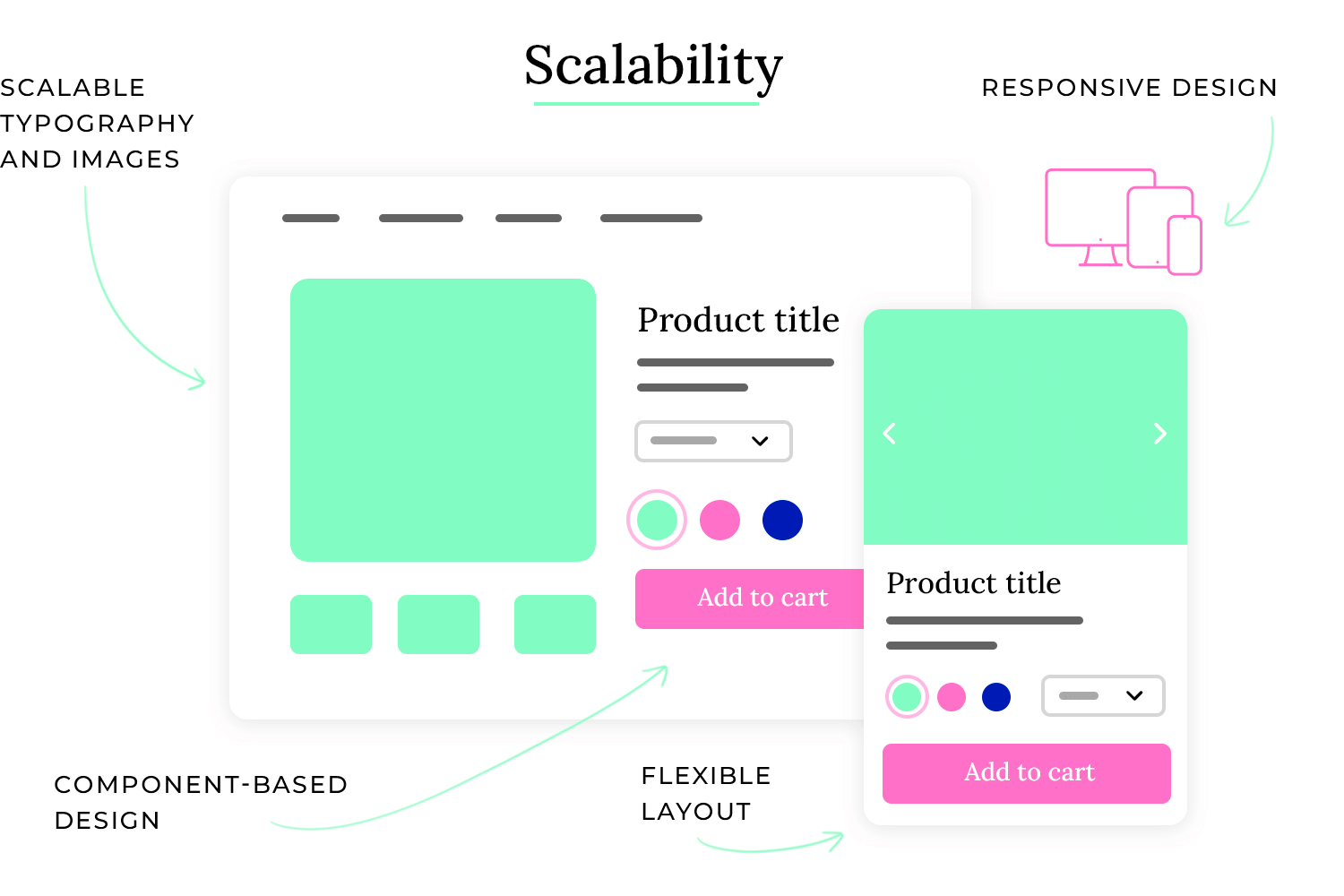
- Responsives design: Die Plattform verwendet Responsive Design-Techniken, um sicherzustellen, dass sich die Oberfläche nahtlos an verschiedene Bildschirmgrößen und Geräte anpasst, von Desktops über Laptops bis hin zu Tablets und Smartphones.
- Flexible Layouts: Die Plattform verwendet flexible Layouts, die unterschiedliche Mengen an Inhalten aufnehmen können, ohne unübersichtlich oder verzerrt zu werden. Dadurch kann die Plattform problemlos neue Funktionen und Informationen hinzufügen, ohne dass größere Umgestaltungen erforderlich sind.
- Komponentenbasiertes design: Die Plattform verwendet ein komponentenbasiertes Designsystem, d.h. die Benutzeroberfläche besteht aus wiederverwendbaren Komponenten, die leicht geändert und aktualisiert werden können. Das macht es einfacher, die Konsistenz zu wahren und das Design über verschiedene Teile der Plattform hinweg zu skalieren.
- Skalierbare Typografie und Bildsprache: Die Plattform verwendet skalierbare Typografie und Bilder, die leicht an verschiedene Bildschirmgrößen und Auflösungen angepasst werden können. Dadurch wird sichergestellt, dass Text und Bilder immer lesbar und optisch ansprechend sind.
- API-gesteuerte Architektur: Die Plattform verwendet eine API-gesteuerte Architektur, die die Integration mit anderen Diensten und das Hinzufügen neuer Funktionen in der Zukunft erleichtert.
Führt zu einem starren und unflexiblen Design, das sich nicht an unterschiedliche Kontexte oder zukünftige Änderungen anpassen lässt. Dies kann zu einem schlechten Benutzererlebnis, erhöhten Entwicklungskosten und Schwierigkeiten bei der Wartung des Produkts führen. Nehmen Sie diese Desktop-Anwendung mit einer festen Fenstergröße als Beispiel:
- Feste Layouts: Die Anwendung verwendet feste Layouts, die für eine bestimmte Bildschirmauflösung designt wurden. Wenn die Anwendung auf einer anderen Auflösung verwendet wird, kann die Oberfläche verzerrt oder abgeschnitten erscheinen.
- Unflexible Typografie und Bildsprache: Die Anwendung verwendet feste Schriftgrößen und Bildauflösungen, die sich nicht gut an verschiedene Bildschirmgrößen anpassen lassen. Das kann dazu führen, dass der Text zu klein ist oder die Bilder pixelig sind.
- Keine Hilfe für verschiedene Geräte: Die Anwendung ist nur für Desktop-Computer designt und funktioniert nicht auf anderen Geräten wie Tablets oder Smartphones.
- Es ist schwierig, neue Funktionen hinzuzufügen: Die Architektur der Anwendung macht es schwierig, neue Funktionen hinzuzufügen, ohne dass größere Umgestaltungen erforderlich sind.
- Schlechte Leistung auf Low-End-Geräten: Die Anwendung kann auf Low-End-Geräten schlecht funktionieren, da sie nicht für verschiedene Hardware-Konfigurationen optimiert ist.
Stellen Sie sich eine Navigations-App vor, die Ihnen die Wegbeschreibung nur in schriftlicher Form liefert, unabhängig davon, ob Sie fahren oder zu Fuß unterwegs sind. Das wäre beim Autofahren ziemlich unpraktisch! Context Awareness sorgt dafür, dass die App während der Fahrt eine Sprachanweisung liefert und zu Fuß auf eine Wegbeschreibung umschaltet. Was bedeutet also Kontextbewusstsein in der Praxis?
Wenn es um kontextbezogenes UI-Design geht, müssen Sie einfühlsam und reaktionsschnell sein. Sie möchten, dass die Benutzeroberfläche die Bedürfnisse des Benutzers auf der Grundlage seiner aktuellen Situation antizipiert und sich entsprechend anpasst. Ein gutes Beispiel ist eine Reise-App, die automatisch Fluginformationen und Flugsteignummern anzeigt, wenn der Benutzer am Flughafen ist.
Context Awareness im UI design stellt sicher, dass die Benutzeroberfläche in der jeweiligen Situation des Benutzers relevant und hilfreich ist. Es verwendet verschiedene Techniken, um Informationen über den Kontext des Benutzers zu sammeln und die Benutzeroberfläche entsprechend anzupassen. Nehmen Sie als Beispiel diese App zur intelligenten Haussteuerung.
- Standortbezogene Automatisierung: Die App nutzt den Standort des Benutzers, um automatisch das Licht einzuschalten und den Thermostat zu regeln, wenn er sich dem Haus nähert.
- Zeitbasierte Planung: Mit der App können Sie Aufgaben basierend auf der Tageszeit planen, wie z.B. das Einschalten der Kaffeemaschine am Morgen oder das Dimmen der Beleuchtung am Abend.
- Gerätespezifische Layouts: Die App passt ihr Layout und ihre Funktionen für eine optimale Darstellung auf verschiedenen Geräten an, z. B. Smartphones, Tablets und Smartwatches.
- Erkennung von Aktivitäten: Die App kann die Aktivität des Benutzers erkennen, z. B. Gehen, Laufen oder Fahren, und ihr Verhalten entsprechend anpassen. Zum Beispiel kann sie die Musikwiedergabe unterbrechen, wenn der Benutzer mit dem Autofahren beginnt.
- Umwelt-Sensoren: Die App kann Daten von Umgebungssensoren wie Temperatur-, Licht- und Feuchtigkeitssensoren verwenden, um die Einstellungen der verbundenen Geräte anzupassen. Zum Beispiel kann sie automatisch die Klimaanlage einschalten, wenn die Temperatur zu hoch ist.
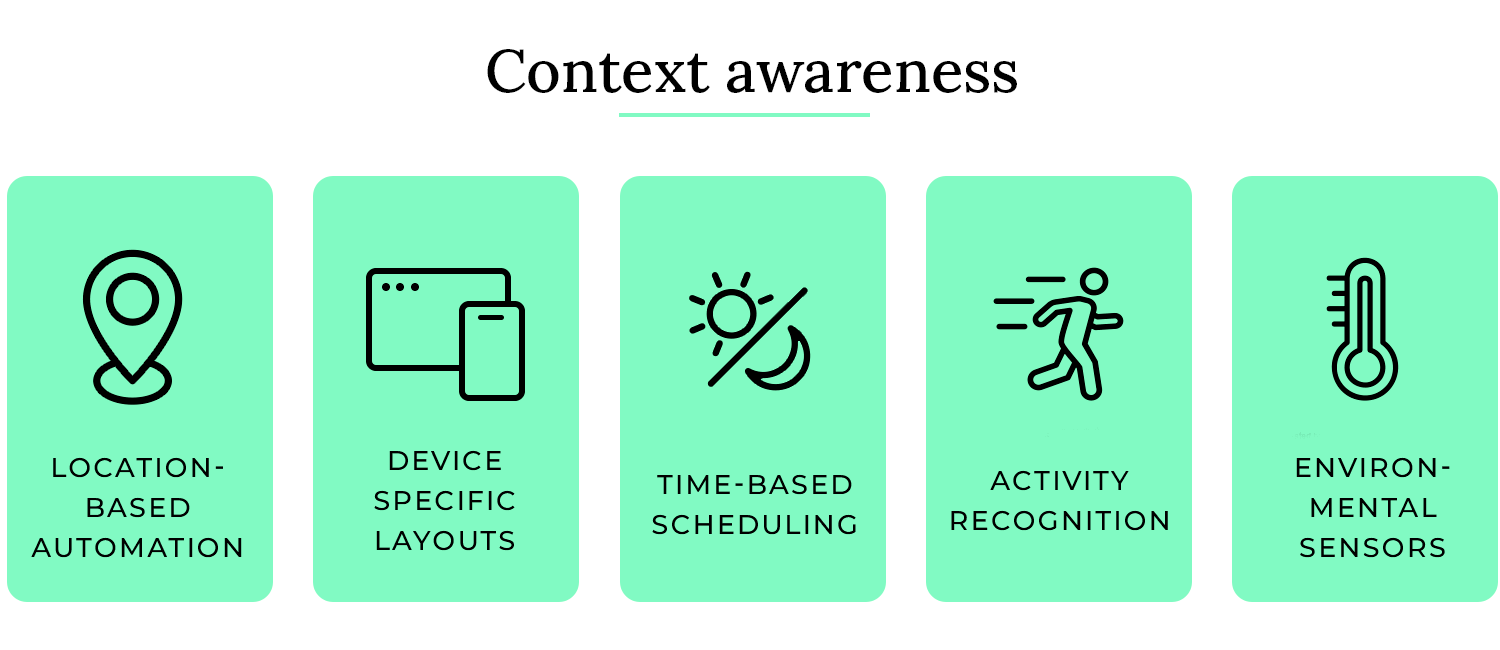
In diesem Szenario ist die Benutzeroberfläche für die aktuelle Situation des Benutzers nicht relevant. Das kann zu Verwirrung beim Benutzer, Fehlern und einer negativen Wahrnehmung des Produkts führen. Nehmen Sie diese Musik-Streaming-App als Beispiel, die den Kontext nicht berücksichtigt:
- Keine Anpassung an Standort oder Aktivität: Die App zeigt dieselbe Oberfläche an und bietet dieselben Funktionen, unabhängig vom Standort oder der Aktivität des Benutzers. Zum Beispiel kann sie große Albumcover und detaillierte Titelinformationen anzeigen, auch wenn der Benutzer Auto fährt, was ablenkend sein kann.
- Keine Berücksichtigung der Tageszeit: Die App verwendet unabhängig von der Tageszeit das gleiche Lichtthema, was bei schlechten Lichtverhältnissen anstrengend für die Augen sein kann.
- Keine gerätespezifischen Optimierungen: Die App verwendet auf allen Geräten das gleiche Layout und die gleiche Funktionalität, auch wenn einige Funktionen für bestimmte Geräte besser geeignet sein könnten als für andere.
- Keine Verwendung von Umweltdaten: Die App verwendet keine Daten von Umgebungssensoren, um ihr Verhalten anzupassen. Zum Beispiel passt sie die Lautstärke der Musik nicht an den Geräuschpegel der Umgebung an.
- Keine Personalisierung auf der Grundlage von Benutzerpräferenzen: Die App lernt nicht aus den Vorlieben des Benutzers oder passt ihr Verhalten im Laufe der Zeit an. Sie schlägt zum Beispiel keine Musik vor, die auf der Hörgeschichte oder der aktuellen Stimmung des Nutzers basiert.
Engagement im UI design ist wie ein fesselnder Geschichtenerzähler, der Sie bis zum Ende in seinen Bann zieht. Es geht darum, Schnittstellen zu schaffen, die nicht nur einen funktionalen Zweck erfüllen, sondern auch ein ansprechendes und unterhaltsames Erlebnis bieten, das die Benutzer zur Interaktion und zum Wiederkommen animiert. Dies kann die Verwendung von:
- Animationen und Mikro-Interaktionen: Subtile Animationen und interaktive Elemente, die Feedback geben und die Benutzeroberfläche reaktionsfähiger und lebendiger machen.
- Gamification: Einbindung spielerischer Elemente wie Punkte, Abzeichen und Bestenlisten, um Benutzer zu motivieren und Aufgaben interessanter zu gestalten.
- Personalisierung: Die Benutzer können die Benutzeroberfläche an ihre Vorlieben anpassen und fühlen sich dadurch stärker mit dem Produkt verbunden.
Stellen Sie sich vor, Sie würden eine App für soziale Medien verwenden, die völlig statisch ist und nicht reagiert. Sie würden wahrscheinlich schnell das Interesse verlieren. Engagement sorgt dafür, dass sich die App dynamisch anfühlt, reaktionsschnell ist und Spaß macht, so dass Sie immer wieder zurückkommen. Was bedeutet also Engagement in der Praxis?

Wenn es um das Engagement beim UI design geht, wollen Sie kreativ und durchdacht sein. Sie möchten ein Erlebnis schaffen, das nicht nur funktional ist, sondern auch Spaß macht und sich lohnt. Ein gutes Beispiel ist die Verwendung subtiler Animationen, die ein Feedback geben, wenn ein Benutzer mit einem Element interagiert, z. B. eine Schaltfläche, die die Farbe ändert, wenn sie angeklickt wird.
Engagement im UI design sorgt dafür, dass die Benutzer die Benutzeroberfläche als angenehm, lohnend und motivierend empfinden. Es verwendet verschiedene Techniken, um ein positives und interaktives Erlebnis zu schaffen. Nehmen Sie diese Sprachlern-App als Beispiel.
- Interaktive Übungen und Spiele: Die App verwendet interaktive Übungen und Spiele, um das Lernen unterhaltsam und ansprechend zu gestalten. Das hält die Benutzer motiviert und ermutigt sie, weiter zu lernen.
- Fortschrittskontrolle und Feedback: Die App verfolgt den Fortschritt des Benutzers und gibt ihm Feedback zu seiner Leistung. So können die Benutzer sehen, wie sie sich verbessern und werden ermutigt, weiter zu üben.
- Personalisierte Lernpfade: Die App passt den Lernpfad an die individuellen Bedürfnisse und Vorlieben des Benutzers an. Das macht die Lernerfahrung relevanter und fesselnder.
- Gamification-Elemente: Die App enthält Gamification-Elemente wie Punkte, Abzeichen und Bestenlisten, um Benutzer zu motivieren und das Lernen unterhaltsamer zu gestalten.
- Soziale Merkmale: Die App ermöglicht es Benutzern, sich mit anderen Lernenden zu verbinden und ihre Fortschritte zu teilen. Das schafft ein Gefühl der Gemeinschaft und ermutigt die Benutzer, sich weiter zu engagieren.
Die Benutzer verspüren keine Motivation, mit der Benutzeroberfläche zu interagieren oder das Produkt weiter zu verwenden. Das kann zu Langeweile, Frustration und schließlich zum Abbruch des Produkts führen. Nehmen Sie diese generische Website zum Ausfüllen von Formularen als Beispiel:
- Statische und nicht reagierende Schnittstelle: Die Website hat eine statische und nicht reagierende Oberfläche ohne Animationen oder interaktive Elemente.
- Fehlen von Feedback oder Fortschrittsindikatoren: Die Website bietet keine Rückmeldungen oder Fortschrittsindikatoren, die den Benutzer darüber informieren, was passiert oder wie viel Fortschritt er gemacht hat.
- Generisches und unpersönliches design: Die Website hat ein generisches und unpersönliches Design, das die Benutzer nicht anspricht und ihnen nicht das Gefühl gibt, mit dem Produkt verbunden zu sein.
- Keine Gamification oder soziale Funktionen: Die Website enthält keine spielerischen oder sozialen Funktionen, die das Erlebnis noch interessanter machen.
- Keine Personalisierungsoptionen: Die Benutzer können die Website in keiner Weise personalisieren, wodurch sie sich unpersönlich und irrelevant anfühlt.
Entdeckbarkeit im UI design ist wie ein gut organisiertes Lebensmittelgeschäft. Sie können leicht finden, was Sie brauchen, weil die Artikel logisch gruppiert sind, die Beschilderung eindeutig ist und das Layout intuitiv ist. Bei einer Benutzeroberfläche sorgt die Auffindbarkeit dafür, dass Benutzer Funktionen und Aktionen leicht finden können, ohne lange suchen oder ihren Standort erraten zu müssen.
Stellen Sie sich vor, Sie würden eine Softwareanwendung mit einer komplexen Menüstruktur und kryptischen Symbolen verwenden. Sie würden wahrscheinlich mehr Zeit damit verbringen, nach Funktionen zu suchen, als sie tatsächlich zu nutzen. Die Auffindbarkeit zielt darauf ab, dies zu vermeiden, indem Funktionen leicht erkennbar und einfach zugänglich gemacht werden. Was bedeutet also Entdeckbarkeit in der Praxis?
Wenn es um die Auffindbarkeit beim UI design geht, sollten Sie klar und intuitiv sein. Sie möchten, dass die Benutzer das Gesuchte leicht finden können, ohne dass eine umfangreiche Schulung oder Dokumentation erforderlich ist. Ein gutes Beispiel ist die Verwendung klarer und prägnanter Beschriftungen für Menüpunkte und Schaltflächen, damit die Benutzer deren Funktion schnell verstehen können.
Die Auffindbarkeit beim UI design sorgt dafür, dass Benutzer Funktionen und Aktionen innerhalb der Benutzeroberfläche leicht finden und darauf zugreifen können. Es werden verschiedene Techniken verwendet, um Funktionen leicht erkennbar und leicht zugänglich zu machen. Nehmen Sie diese Fotobearbeitungssoftware als Beispiel.
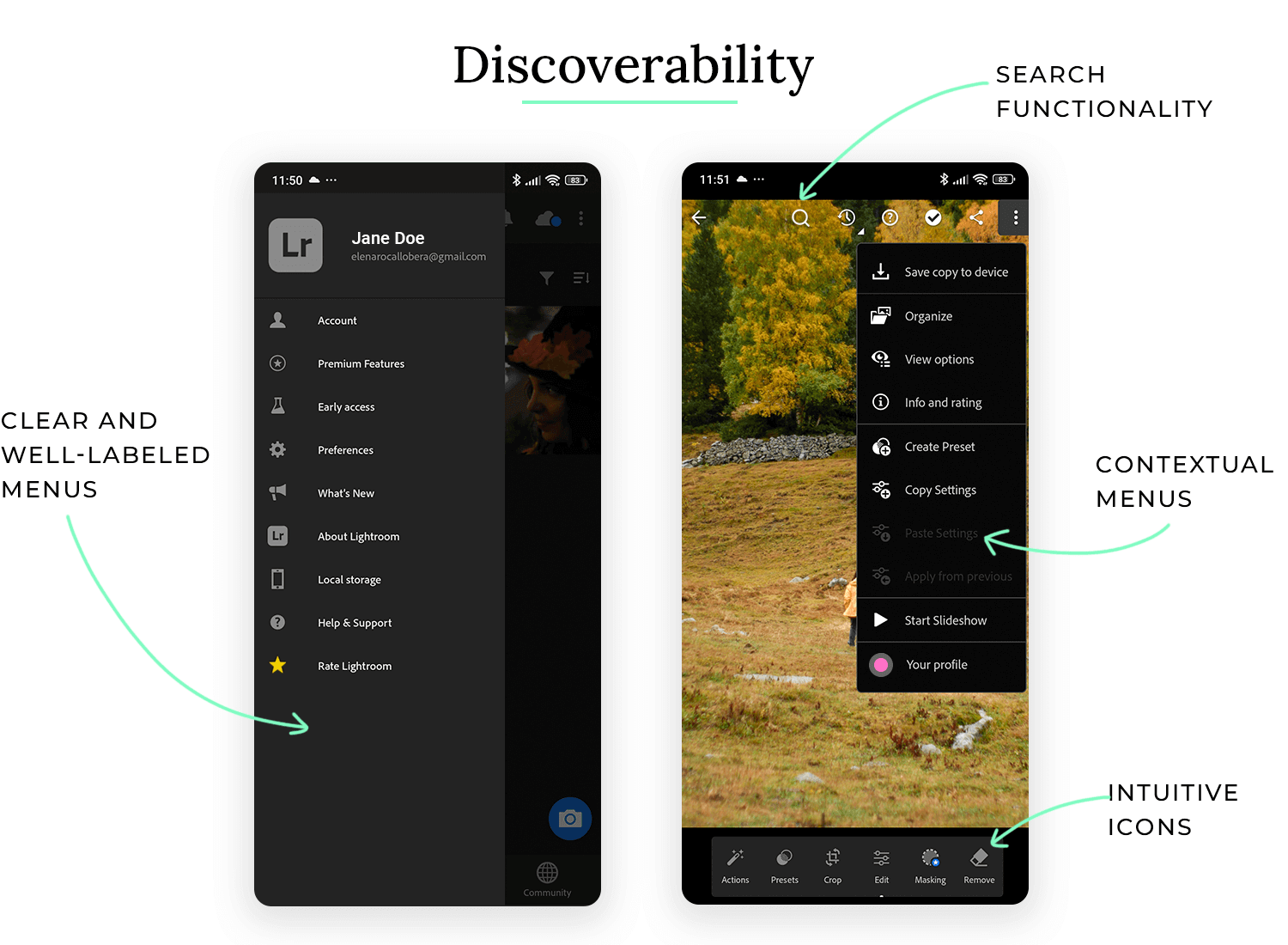
- Übersichtliche und gut beschriftete Menüs: Die Software verwendet klare und gut beschriftete Menüs, um ihre Funktionen zu organisieren. So können die Benutzer die benötigten Tools leicht finden.
- Intuitive Symbole: Die Software verwendet intuitive Symbole, um verschiedene Werkzeuge und Aktionen darzustellen. Dies hilft den Benutzern, die Funktion der einzelnen Werkzeuge schnell zu verstehen.
- Kontextbezogene Menüs: Die Software zeigt kontextbezogene Menüs an, wenn der Benutzer mit der rechten Maustaste auf ein Element klickt oder eine bestimmte Aktion ausführt. Dies ermöglicht einen schnellen Zugriff auf relevante Funktionen.
- Suchfunktion: Die Software enthält eine Suchfunktion, mit der Sie bestimmte Tools oder Funktionen schnell finden können, indem Sie deren Namen eingeben.
- Tooltips und Hilfedokumentation: Die Software bietet Tooltips, die die Funktion jedes Werkzeugs erklären, wenn der Benutzer den Mauszeiger darüber bewegt. Außerdem bietet sie eine umfassende Hilfedokumentation, auf die der Benutzer zugreifen kann, wenn er weitere Informationen benötigt.
Die Benutzer haben Mühe, Funktionen und Aktionen zu finden, verschwenden Zeit und geben das Produkt möglicherweise auf. Das kann zu Frustration der Benutzer, Zeitverschwendung und einer negativen Wahrnehmung des Produkts führen. Nehmen Sie diese Online-Banking-Website als Beispiel:
- Versteckte oder unübersichtliche Navigation: Die Website hat eine komplexe und undurchsichtige Navigationsstruktur, die es den Benutzern erschwert, die benötigten Informationen zu finden.
- Kryptische oder inkonsistente Bezeichnungen: Die Website verwendet kryptische oder inkonsistente Bezeichnungen für Menüpunkte und Schaltflächen, so dass es für Benutzer schwierig ist, deren Funktion zu verstehen.
- Fehlende Suchfunktion: Die Website verfügt nicht über eine Suchfunktion, was es den Benutzern erschwert, bestimmte Informationen oder Funktionen zu finden.
- Keine Tooltips oder Hilfedokumentation: Die Website bietet keine Tooltips oder Hilfedokumentation, um die Benutzer zu führen oder die Funktion der verschiedenen Elemente zu erklären.
- Übermäßiger Gebrauch von Jargon oder Fachbegriffen: Die Website verwendet Jargon oder Fachbegriffe, die für den Durchschnittsnutzer nicht leicht verständlich sind.
UI design guidelines können sich sehr weitläufig anfühlen, das verstehen wir. Aber das liegt nur daran, dass das UI design an sich schon eine weite Welt ist, in der es viele Faktoren zu berücksichtigen gilt. Es bietet aber auch reichlich Spielraum, um unserer Kreativität freien Lauf zu lassen, denn Künstler aus aller Welt strömen zum UI design.
PROTOTYP - KOMMUNIZIEREN - VALIDIEREN
ALL-IN-ONE-PROTOTYPING-TOOL FÜR WEB- UND MOBILE ANWENDUNGEN
Related Content
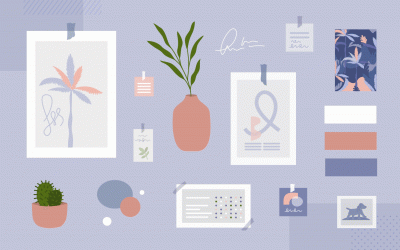 Es ist nicht einfach, Ideen für das UI design zu vermitteln. Moodboards stellen Ihre Kreativität auf visuelle Weise dar, so dass Sie sich wieder auf das konzentrieren können, was Sie am besten können: Design. Sie dienen auch als nützlicher Stil-Leitfaden für Ihre Arbeit. Hier finden Sie einige großartige Beispiele und Tools für Ihre nächste Brainstorming-Sitzung!10 min Read
Es ist nicht einfach, Ideen für das UI design zu vermitteln. Moodboards stellen Ihre Kreativität auf visuelle Weise dar, so dass Sie sich wieder auf das konzentrieren können, was Sie am besten können: Design. Sie dienen auch als nützlicher Stil-Leitfaden für Ihre Arbeit. Hier finden Sie einige großartige Beispiele und Tools für Ihre nächste Brainstorming-Sitzung!10 min Read Sehen Sie sich 50 Beispiele für responsive Websites an und erfahren Sie, was sie gut oder schlecht macht. Holen Sie sich die besten Praktiken für Ihr nächstes responsives Design!15 min Read
Sehen Sie sich 50 Beispiele für responsive Websites an und erfahren Sie, was sie gut oder schlecht macht. Holen Sie sich die besten Praktiken für Ihr nächstes responsives Design!15 min Read Warenkörbe mögen einfach erscheinen, aber sie haben einen großen Einfluss auf die Konversion. Was unterscheidet also einen leistungsstarken Warenkorb vom Rest? Lesen Sie weiter und finden Sie es heraus!13 min Read
Warenkörbe mögen einfach erscheinen, aber sie haben einen großen Einfluss auf die Konversion. Was unterscheidet also einen leistungsstarken Warenkorb vom Rest? Lesen Sie weiter und finden Sie es heraus!13 min Read